Page 1

This is the Internet version of the user’s guide © Print only for private use.
Page 2
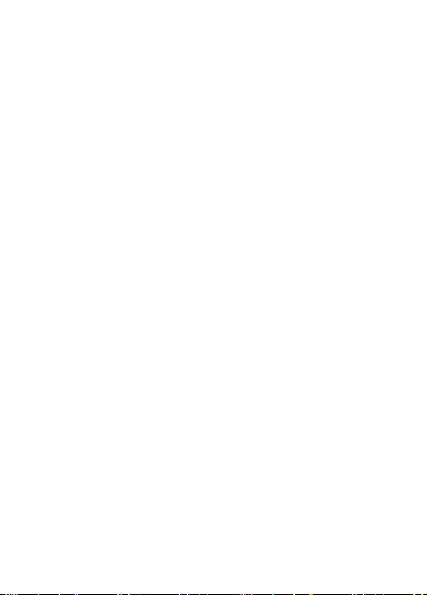
Contenido
Familiarización con el teléfono . . . . . . . . . . . . . . . . 5
Símbolos de la guía del usuario . . . . . . . . . . . . . . . 6
Llamadas . . . . . . . . . . . . . . . . . . . . . . . . . . . . . . . . 20
Mensajería . . . . . . . . . . . . . . . . . . . . . . . . . . . . . . . 40
Imágenes . . . . . . . . . . . . . . . . . . . . . . . . . . . . . . . . 50
Entretenimiento . . . . . . . . . . . . . . . . . . . . . . . . . . . 53
Conectividad . . . . . . . . . . . . . . . . . . . . . . . . . . . . . 60
Más funciones . . . . . . . . . . . . . . . . . . . . . . . . . . . . 66
Resolución de problemas . . . . . . . . . . . . . . . . . . . 77
Información adicional . . . . . . . . . . . . . . . . . . . . . . . 82
Índice . . . . . . . . . . . . . . . . . . . . . . . . . . . . . . . . . . . 93
En el sitio Web www.SonyEricsson.com/support,
podrá obtener asistencia, información, descargas
de contenido y un glosario de iconos.
This is the Internet version of the user’s guide © Print only for private use.
1
Page 3
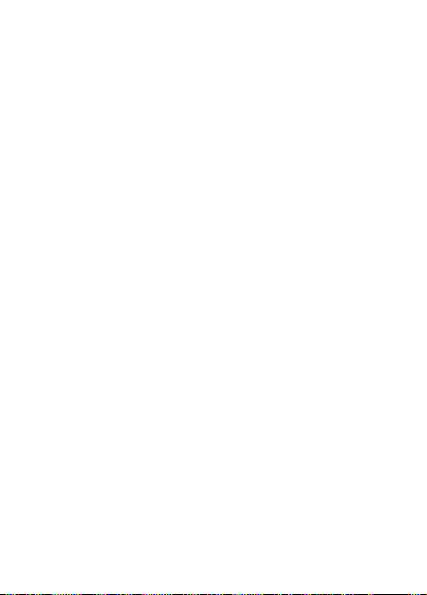
Sony Ericsson
GSM 900/1800
Primera edición (marzo de 2005)
Esta guía de usuario ha sido publicada por Sony Ericsson Mobile
Communications AB, sin que se proporcione ningún tipo de garantía.
Sony Ericsson Mobile Communications AB puede realizar, en
cualquier momento y sin previo aviso, las mejoras y los cambios
necesarios en esta guía del usuario a causa de errores tipográficos,
falta de precisión en la información actual o mejoras de los
programas y los equipos. No obstante, estos cambios se
incorporarán en las nuevas ediciones de esta guía del usuario.
Reservados todos los derechos.
©Sony Ericsson Mobile Communications AB, 2005
Número de publicación: ES/LZT 108 7618 R1A
Nota: Algunas redes admiten todos los servicios incluidos en esta
guía del usuario. Esto también se aplica al número de emergencia
internacional GSM 112.
Si no está seguro de si puede utilizar un servicio determinado,
póngase en contacto con su operador de red o proveedor de
servicios.
Antes de utilizar su teléfono móvil, lea los capítulos Directrices sobre
uso seguro y efectivo y Garantía limitada.
Su teléfono móvil tiene capacidad para descargar, almacenar y
enviar contenido adicional, p. ej., tonos de llamada. El uso de dicho
contenido puede estar limitado o prohibido mediante derechos de
terceras partes, incluida, sin carácter limitado, la restricción en virtud
de las leyes de copyright aplicables. Usted, y no Sony Ericsson,
es plenamente responsable del contenido adicional que descargue o
envíe desde su teléfono móvil. Antes de utilizar cualquier contenido
adicional, compruebe si el uso que pretende hacer de dicho
contenido está debidamente autorizado mediante licencia o cualquier
otro modo. Sony Ericsson no garantiza la precisión, integridad o
calidad de cualquier contenido adicional o contenidos de terceras
partes. Sony Ericsson no se responsabilizará bajo ninguna
circunstancia y de ningún modo del uso indebido que realice
del contenido adicional o de terceras partes.
2
This is the Internet version of the user’s guide © Print only for private use.
Page 4
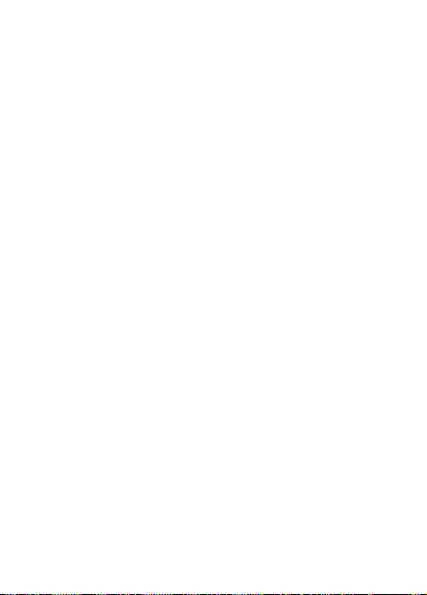
QuickShare™, PlayNow™ y MusicDJ™ son marcas comerciales
o marcas comerciales registradas de Sony Ericsson Mobile
Communications AB.
La entrada de texto T9™ es una marca o una marca comercial
registrada de Tegic Communications. La entrada de texto T9™ se
fabrica bajo licencia de una o más de las siguientes: Pat. de EE.UU.
Nº 5,818,437, 5,953,541, 5,187,480, 5,945,928 y 6,011,554;
Pat. de Canadá Nº 1,331,057; Pat. del Reino Unido Nº 2238414B;
Pat. estándar de Hong Kong Nº HK0940329; Pat. de la República
de Singapur Nº 51383; Euro. Pat. Nº 0 842 463(96927260.8) DE/DK,
FI, FR, IT, NL, PT, ES, SE, GB; y otras patentes pendientes en otras
partes del mundo.
Java y todas las marcas comerciales basadas en Java y logotipos
son marcas registradas de Sun Microsystems, Inc. en EE.UU. y otros
países. Contrato de licencia de usuario final de Sun™ Java™ J2ME™.
1 Limitaciones: El software es información confidencial con copyright
de Sun y la titularidad de todas las copias la conserva Sun y/o
quienes dispongan de licencia. El cliente no modificará el software,
ni lo descompilará, desmontará, desencriptará, extraerá o al contrario.
El software no se puede alquilar, ni asignar u otorgar una segunda
licencia en su totalidad o en parte alguna.
2 Normas de exportación: El software, incluidos los datos técnicos,
está sujeto a las leyes de control de exportación de EE. UU.,
incluyendo la ley de administración de exportaciones de EE. UU.
(Export Administration Act) y sus regulaciones asociadas, y puede
estar sujeto a normas de importación o exportación en otros países.
El cliente está de acuerdo en ajustarse de forma estricta a todas
esas normas y conoce su responsabilidad de obtener licencias de
exportación, reexportación o importación de software. El software
no puede descargarse ni exportarse o reexportarse (i) dentro del
territorio, a un residente o a un nacional de Cuba, Irak, Irán, Corea
del Norte, Libia, Sudán, Siria (dado que esta lista debe revisarse
cada cierto periodo de tiempo) o a cualquier país con el que EE. UU.
tenga embargo de bienes, o (ii) a cualquiera de la lista del Ministerio
de Hacienda de EE. UU. de países especialmente designadas o la tabla
de denegación de pedidos del Departamento de Comercio de EE. UU.
This is the Internet version of the user’s guide © Print only for private use.
3
Page 5

3 Derechos limitados: El gobierno de Estados Unidos está sujeto a
las restricciones de uso, duplicación o revelación como se establece
en los derechos de las cláusulas de software informático y datos
técnicos (Technical Data and Computer Software Clauses) en
DFARS 252.227-7013(c) (1) (ii) y FAR 52.227-19(c) (2) en lo
que se aplique.
Parte del software de este producto está protegido con copyright ©
SyncML initiative Ltd. (1999-2002). Reservados todos los derechos.
Otros nombres de empresas y productos mencionados aquí pueden
ser marcas comerciales de sus respectivos propietarios. Todos los
derechos no mencionados expresamente aquí son reservados.
4
This is the Internet version of the user’s guide © Print only for private use.
Page 6
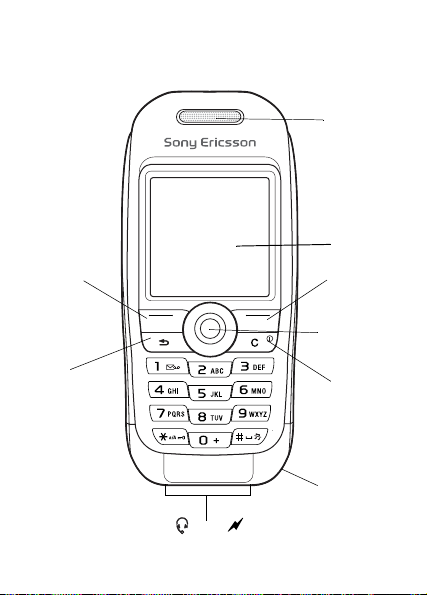
Familiarización con el teléfono
Auricular
Tecla de
selección
Botón
Atrás
Auriculares estéreo y conector del cargador
This is the Internet version of the user’s guide © Print only for private use.
Pantalla
Tecla de
selección
Tecla de
navegación
Tecla
Borrar
y botón de
encendido/
apagado
Micrófono
5
Page 7
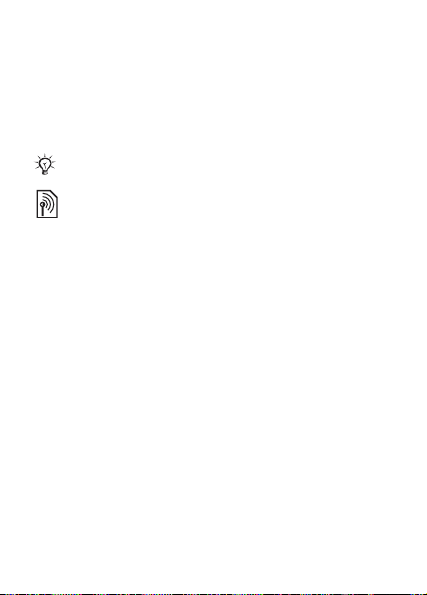
Símbolos de la guía del usuario
Los siguientes símbolos de instrucciones pueden encontrarse
en esta guía de usuario:
% Consulte también la página ...
} Utilice la tecla de navegación para desplazarse
y seleccione % 15 Desplazamiento por los menús.
Nota.
Este símbolo indica que un servicio o función varía
en función de la red y de la suscripción. Debido a esto,
puede que no estén disponibles en el teléfono todos
los menús. Póngase en contacto con su operador de
red para obtener más información.
6
This is the Internet version of the user’s guide © Print only for private use.
Page 8

Montaje del teléfono
Inserte la tarjeta SIM, conecte y cargue la batería para utilizar
el teléfono.
Tarjeta SIM
Al registrarse como abonado con un operador de red,
se le facilita una tarjeta SIM (Módulo de identificación
de abonado). Esta tarjeta contiene, entre otras cosas, un
chip informático que realiza un seguimiento del número
de teléfono, los servicios incluidos en la suscripción
y la información de la agenda.
Guarde los contactos en su tarjeta SIM antes de
retirarla de cualquier otro teléfono. Los contactos
pueden haberse guardado en la memoria del teléfono
% 22 Agenda.
This is the Internet version of the user’s guide © Print only for private use.
7
Page 9
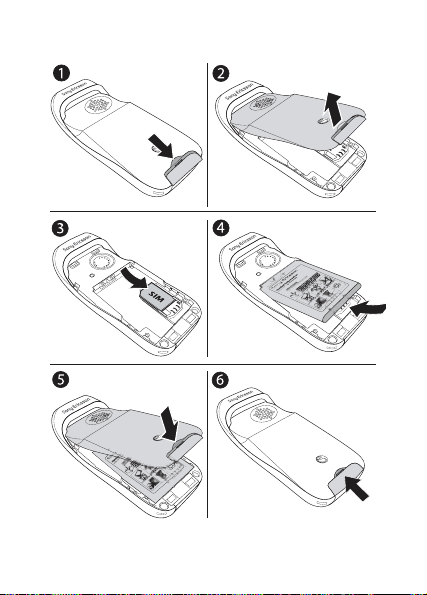
Para retirar la cubierta e insertar la tarjeta SIM
8
This is the Internet version of the user’s guide © Print only for private use.
Page 10
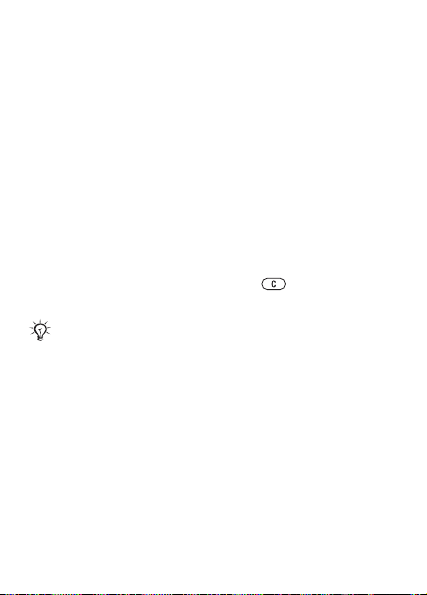
1 Presione la cubierta para retirarla.
2 Levante la cubierta.
3 Introduzca la tarjeta SIM. Asegúrese de que ésta queda
colocada bajo los soportes plateados.
4 Coloque la batería en el teléfono con los conectores
uno frente al otro y el lado etiquetado hacia arriba.
5 Coloque la cubierta sobre el teléfono.
6 Presione la cubierta para fijarla.
PIN (Número de identificación personal)
Puede que necesite un PIN (Número de identificación
personal) de su operador de red para activar los servicios
de su teléfono. Cada dígito del PIN aparece como *, a menos
que empiece por los dígitos de los números de emergencia,
por ejemplo 112. De esta forma, podrá ver y llamar a un
número de emergencia sin necesidad de introducir un PIN
% 21 Llamadas de emergencia. Pulse para corregir
errores.
Si introduce el PIN de forma incorrecta tres veces
seguidas, se bloqueará la tarjeta SIM y aparecerá
el mensaje PIN bloqueado. Para desbloquear
la tarjeta, deberá introducir el código PUK
(Clave de desbloqueo personal) % 72 Bloqueo
de la tarjeta SIM.
This is the Internet version of the user’s guide © Print only for private use.
9
Page 11
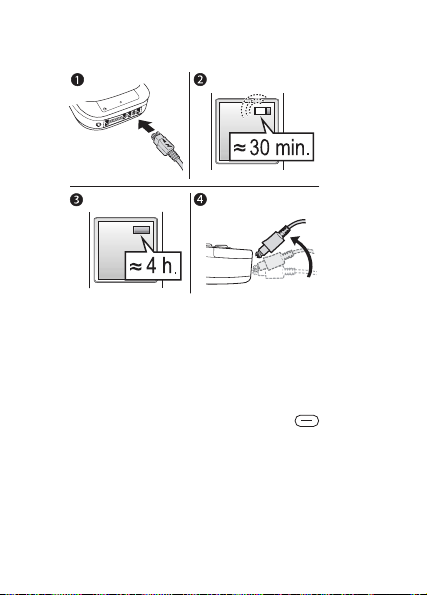
Para cargar la batería
1 Conecte el cargador al teléfono por la clavija que tiene
el símbolo del rayo. El símbolo del rayo de la clavija
del cargador debe quedar hacia arriba.
2 El icono de batería puede tardar unos 30 minutos
en aparecer.
3 Espere aproximadamente 4 horas o hasta que el icono
de batería indique que la batería está totalmente cargada.
Para ver una indicación de carga, pulse para activar
la pantalla.
4 Retire el cargador inclinando la clavija hacia arriba.
10
This is the Internet version of the user’s guide © Print only for private use.
Page 12

Algunas funciones consumen más batería que otras
y pueden requerir una recarga con mayor frecuencia.
No obstante, el tiempo de conversación o de espera
puede reducirse considerablemente debido al desgaste,
por lo que tendría que sustituir la batería. Utilice
únicamente baterías aprobadas de Sony Ericsson
% 86 Uso y cuidado de la batería.
Para encender y apagar el teléfono
1 Mantenga pulsado el botón para encender o apagar
el teléfono.
2 Si dispone de un código PIN para su tarjeta SIM,
introdúzcalo.
3 Al encenderlo por primera vez, seleccione el idioma para
los menús del teléfono.
11
This is the Internet version of the user’s guide © Print only for private use.
Page 13
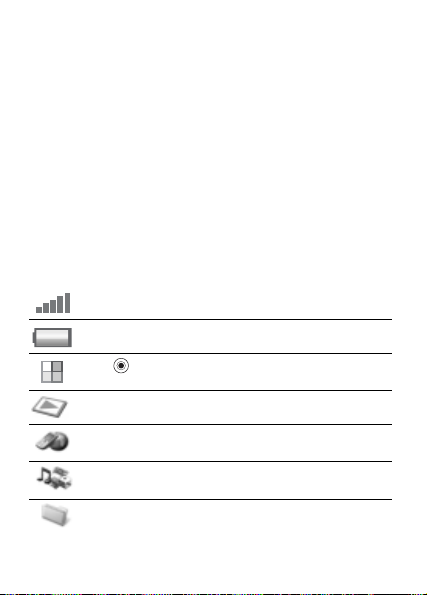
4 } Sí si desea que el asistente de configuración le ayude
con instrucciones y consejos o } No.
El asistente de configuración también está disponible
en el sistema de menús, } Ajustes } ficha General
} Asistente configur.
Para realizar y recibir llamadas
Introduzca el código de área y el número de teléfono y pulse
} Llamar para realizar la llamada y } Fin llam. para terminarla.
Cuando suene el teléfono, pulse } Sí para responder
la llamada.
Iconos
Iconos en el modo de espera y en el escritorio.
Icono Descripción
Indica la intensidad de la señal de la red GSM.
Indica el estado de la batería.
Pulse para ir al escritorio desde el modo
en espera % 15 Desplazamiento por los menús.
PlayNow™ –
Servicios Internet
de Internet.
Entretenimiento
de sonido.
descargar y reproducir música.
– proporciona acceso a servicios
– juegos, MusicDJ™, grabador
Gestor archivos – gestión de imágenes, sonidos,
vídeo, temas, juegos, aplicaciones y otros archivos.
12
This is the Internet version of the user’s guide © Print only for private use.
Page 14
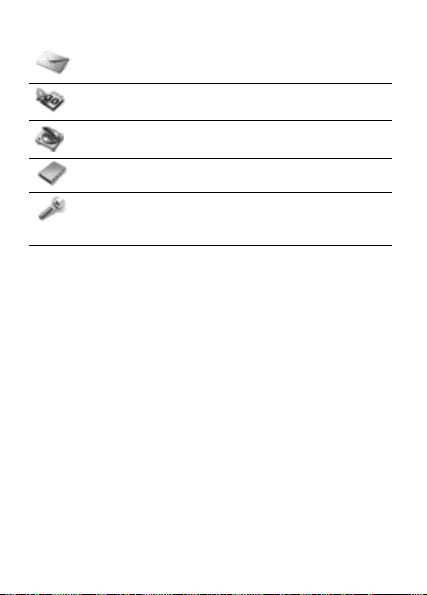
Icono Descripción
Mensajes
– gestión de mensajes de texto, de imagen,
de correo electrónico y de voz.
Organizador
funciones adicionales.
Reproductor –
transmitidos o descargados.
Agenda
Ajustes
la pantalla, la fecha, la hora, el idioma, los sonidos,
las alertas y las llamadas.
Para obtener más información, visite el sitio Web
www.SonyEricsson.com/support.
– calendario, despertador y otras
reproducir música, ver videoclips
– su agenda personal.
– conectividad, ajustes personales, incluidos
This is the Internet version of the user’s guide © Print only for private use.
13
Page 15
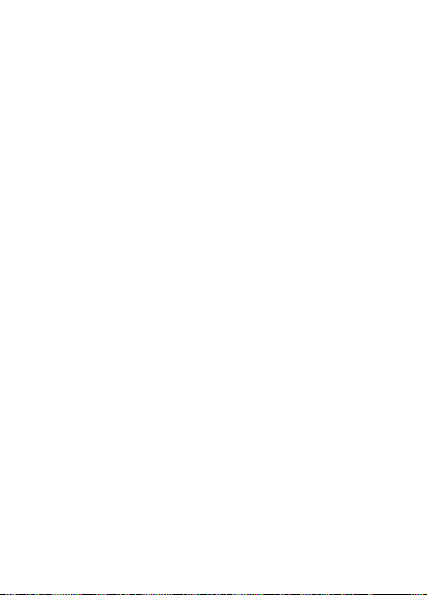
Descripción general de menús
PlayNow™ Servicios Internet* Entretenimiento
Gestor archivos
Imágenes
Sonidos
Vídeos
Temas
Juegos
Aplicaciones
Otro
Reproductor Agenda**
*Algunos menús dependen de la red, de la suscripción y del operador.
**El menú depende de la agenda que se haya seleccionado de forma
predeterminada.
Aparece ...Más ajustes.
Mensajes
Escribir nuevo
Bandeja entrada
Mis amigos*
Llam. buzón voz
Email
Borradores
Plantillas
Bandeja de salida
Elem. enviados
Elem. guardados
Ajustes
Contactos**
Opciones
Marcación rápida
Mi tarjeta visita
Grupos
Números SIM
Númer. especiales
Avanzadas
Nuevo contacto
Números SIM**
Opciones
Marcación rápida
Mi tarjeta visita
Contactos
Númer. especiales
Avanzadas
Nuevo número
14
This is the Internet version of the user’s guide © Print only for private use.
Juegos
MusicDJ™
Grabar sonido
Organizador
Calendario
Tareas
Notas
Aplicaciones
Alarmas
Temporizador
Cronómetro
Calculadora
Código memoria
Ajustes
Ficha General
Perfiles...
Sonidos y alertas Ficha
Volumen timbre...
Ficha Pantalla
Fondo...
Ficha Llamadas
Desviar llamadas...
Conectividad Ficha
Sincronización...
Page 16
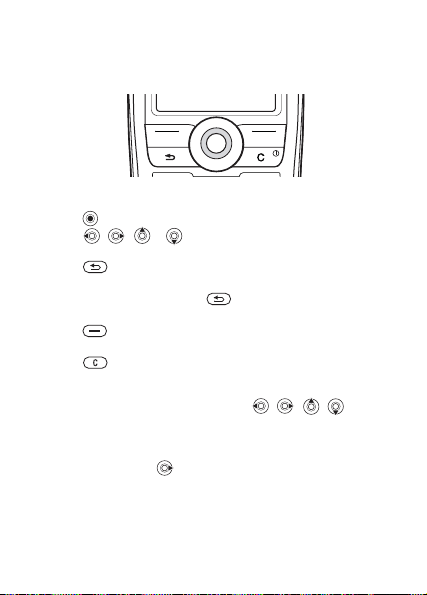
Desplazamiento por los menús
Los menús principales se muestran como iconos en el
escritorio. Algunos submenús incluyen fichas que aparecen
en la pantalla.
• Pulse la tecla de navegación en el centro o en una
dirección:
Pulse para ir al escritorio o seleccionar elementos.
Pulse , , o para desplazarse por los menús
y las fichas.
• Pulse para retroceder un nivel en los menús o para
finalizar una función.
Mantenga pulsada la tecla para volver al modo
en espera.
• Pulse para seleccionar las opciones que se muestran
justo por encima de estas teclas en la pantalla.
• Pulse para eliminar elementos.
Accesos directos
En el modo en espera, puede utilizar , , , para
ir directamente a una función.
Para crear un acceso directo de modo de espera
1 Si, por ejemplo, no tiene ningún acceso directo
predefinido. } Sí.
2 Vaya a la función a la que quiere crear un acceso directo
} Acc. dire.
This is the Internet version of the user’s guide © Print only for private use.
15
Page 17
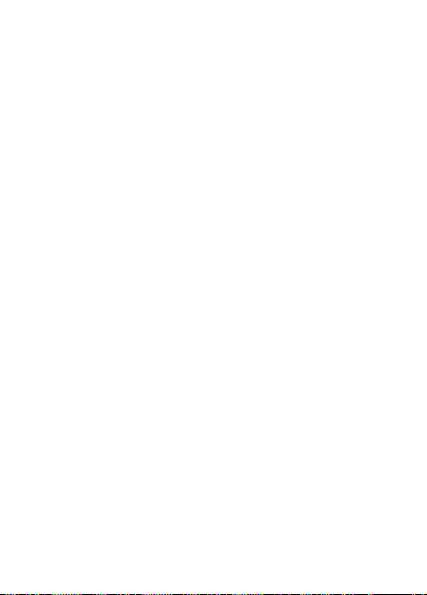
Para modificar un acceso directo de modo
de espera
1 } Ajustes } ficha General } Accesos directos
y seleccione un acceso directo existente que desee
editar } Editar.
2 Desplácese hasta una función y selecciónela } Acc. dire.
Textos de ayuda
El teléfono incluye textos de ayuda. Para acceder a los textos
de ayuda } Info.
Más opciones
} Otras para acceder a una lista de opciones.
Gestor de archivos
Los archivos se guardan en las carpetas. Cree subcarpetas
para guardar archivos. Los archivos no reconocidos se
guardan en la carpeta Otro.
Para gestionar archivos y carpetas
1 } Gestor archivos y seleccione una carpeta.
2 Vaya a un archivo } Otras } Gestión archivos
} Mover a carpeta.
3 Seleccione la carpeta a la que desea mover el archivo,
o seleccione Nueva carpeta y asigne un nombre a la
carpeta } Aceptar.
Para seleccionar varios archivos
1 } Gestor archivos y seleccione un archivo, } Otras
} Marcar varios.
2 Vaya a los demás archivos y selecciónelos pulsando
Marcar o No marc.
16
This is the Internet version of the user’s guide © Print only for private use.
Page 18
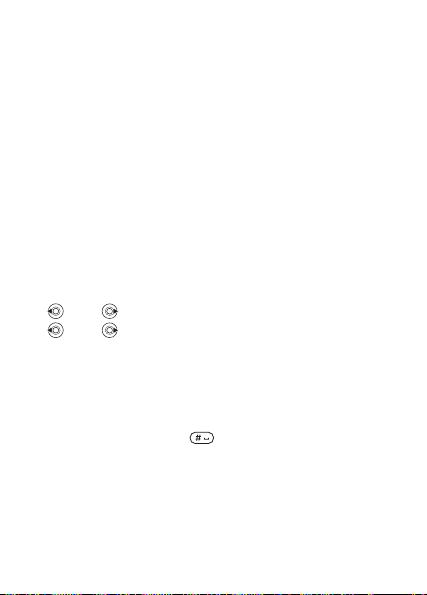
Para comprobar el estado de la memoria
} Gestor archivos } Otras } Estado de memoria.
Información del archivo
Obtenga información sobre los archivos. Los archivos
protegidos por copyright no se pueden copiar o enviar.
Sincronización de archivos
Para obtener más información % 63 Sincronización.
Idiomas
Seleccione el idioma de los menús del teléfono o los idiomas
que puede utilizar al escribir.
Para cambiar el idioma del teléfono
• } Ajustes } ficha General } Idioma } Idioma teléfono,
seleccione un idioma.
• En el modo en espera, pulse:
0000 para inglés o
8888 para Idioma automático (depende de SIM).
Para seleccionar los idiomas de escritura
1 } Ajustes } ficha General } Idioma } Idioma escritura.
2 Seleccione un idioma } Guardar para salir del menú.
Para cambiar de un idioma de escritura a otro
Mantenga pulsada la tecla al escribir.
This is the Internet version of the user’s guide © Print only for private use.
17
Page 19
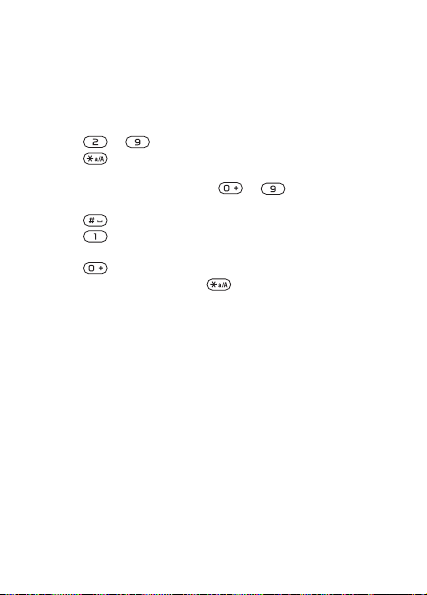
Introducción de letras
Hay dos formas de introducir letras:
• Entrada de texto de varias pulsaciones.
• Entrada de texto T9™.
Para introducir letras con la entrada de texto
de varias pulsaciones
•Pulse –
• Pulse para alternar entre letras mayúsculas y
hasta que aparezca el carácter deseado.
minúsculas.
• Mantenga pulsada las teclas
los números.
– para introducir
• Pulse para añadir un espacio.
• Pulse para introducir los signos de puntuación más
habituales.
• Pulse para introducir un signo +.
• Mantenga pulsada la tecla para cambiar el método
de entrada.
Entrada de texto T9™
El método de entrada de texto T9™ utiliza un diccionario
incorporado para reconocer la palabra más utilizada para cada
secuencia de pulsaciones de teclas. De este modo, cada tecla
sólo se pulsa una vez, incluso si la letra que desea no es la
primera en la tecla.
18
This is the Internet version of the user’s guide © Print only for private use.
Page 20
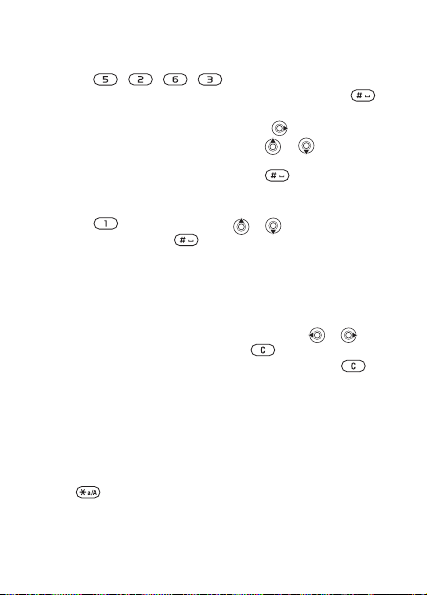
Para introducir letras mediante la entrada de texto T9
1 } Mensajes } Escribir nuevo } Mensaje texto.
2 Por ejemplo, si desea escribir la palabra “Jane”,
pulse , , , .
3 Si la palabra que se muestra es la deseada, pulse
para aceptarla y añadir un espacio. Para aceptar una
palabra sin añadir un espacio, pulse . Si la palabra que
se muestra no es la deseada, pulse
o varias veces
para ver las palabras alternativas. Para aceptar una
palabra y añadir un espacio, pulse .
4 Continúe escribiendo el mensaje. Para introducir
un punto o cualquier otro signo de puntuación,
pulse y, a continuación, o varias veces.
Para aceptar, pulse .
Para añadir palabras al diccionario de entrada
de texto T9
1 Mientras introduce letras } Otras } Editar palabra.
2 Edite la palabra mediante la entrada de varias
pulsaciones. Navegue entre las letras con y .
Para eliminar un carácter, pulse . Para eliminar
la palabra completa, mantenga pulsada la tecla .
3 Cuando haya modificado la palabra, } Insertar. La
palabra se añadirá al diccionario de entrada de texto T9.
La próxima vez que acceda utilizando la entrada de texto
T9, aparecerá como una de las palabras alternativas.
Para seleccionar otro método de escritura
Antes, o mientras introduce las letras, mantenga pulsada
la tecla para seleccionar otro método de escritura.
Opciones al introducir letras
} Otras para ver las opciones al introducir letras.
19
This is the Internet version of the user’s guide © Print only for private use.
Page 21

Llamadas
Realización y recepción de llamadas
Encienda el teléfono y asegúrese de que se encuentra dentro
del área de cobertura de una red para realizar y recibir
llamadas % 11 Para encender y apagar el teléfono. Si su
suscripción incluye el servicio de identificación del emisor
de la llamada y se identifica el número del emisor, aparecerá
el número en la pantalla. Si el número está en la agenda,
se mostrará el nombre, el número y la imagen del remitente.
Si se trata de un número restringido, aparece Restringido.
Para realizar una llamada
1 Introduzca el código de área y el número de teléfono.
2 } Llamar para realizar la llamada.
3 } Fin llam. para terminarla.
Para realizar llamadas internacionales
1 Mantenga pulsada la tecla hasta que aparezca
un signo + en la pantalla.
2 Introduzca el código del país, el código de área (sin el
cero inicial) y el número de teléfono y pulse } Llamar.
Para volver a marcar un número
Si la conexión ha fallado, aparece ¿Reintentar? } Sí.
No se acerque el teléfono al oído mientras espera.
Al establecerse la conexión, el teléfono emite una
señal fuerte.
Para responder o rechazar una llamada
} Sí para responder una llamada. } No para rechazar
una llamada.
20
This is the Internet version of the user’s guide © Print only for private use.
Page 22
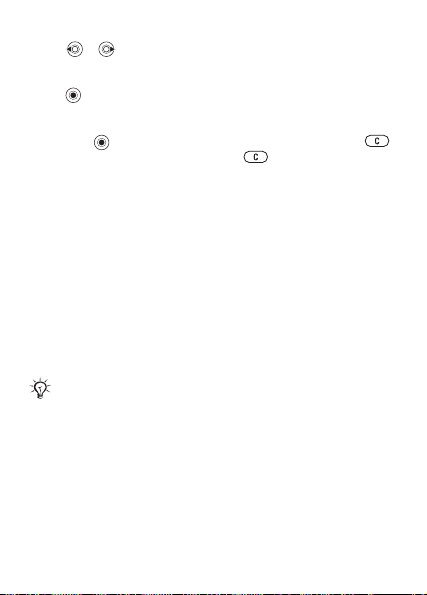
Para cambiar el volumen durante una llamada
Pulse o para reducir o aumentar el volumen.
Para seleccionar más opciones durante una llamada
Pulse y seleccione una opción.
Para apagar el micrófono
1 Pulse } Apagar micrófono, o mantenga pulsado .
2 } Mic. cone., o vuelva a pulsar , para reanudar.
Para comprobar las llamadas perdidas
1 En el modo de espera, } Llam. y vaya a la ficha
de llamadas perdidas.
2 Para llamar a un número de la lista, vaya al número
y pulse } Llamar.
Llamadas de emergencia
El teléfono admite los números de emergencia
internacionales 112, 911 y 08. Esto significa que se puede
utilizar para realizar una llamada de emergencia en cualquier
país, con o sin tarjeta SIM insertada en el aparato, si está
dentro de la cobertura de una red GSM.
En algunos países, también pueden existir otros
números de emergencia. Su operador de red puede
almacenar los números de emergencia locales
adicionales en la tarjeta SIM.
Para realizar una llamada de emergencia
Introduzca, por ejemplo, 112 } Llamar.
Para ver los números de emergencia locales
} Agenda } Opciones } Númer. especiales
} Núm. emergencia.
21
This is the Internet version of the user’s guide © Print only for private use.
Page 23

Agenda
Elija su agenda predeterminada entre una de las siguientes:
• Contactos - información detallada guardada en el teléfono.
• Números SIM - sólo nombres y números de la tarjeta SIM.
Para seleccionar la agenda predeterminada
1 } Agenda } Opciones } Avanzadas } Agenda predet.
2 Seleccione Contactos o Números SIM.
Para obtener información y ajustes en cualquiera
de las agendas } Opciones.
Memoria
El número de entradas que puede guardar depende
de la cantidad de memoria disponible en el teléfono
oenlatarjeta SIM.
Para comprobar el estado de la memoria
} Agenda } Opciones } Avanzadas } Estado de memoria.
Contactos
Guarde hasta 510 números, añada imágenes, tonos de
llamada e información personal, como direcciones postales,
de correo electrónico y de Internet. La información añadida
a un contacto se organiza en cinco fichas. Utilice , ,
y para desplazarse entre las fichas.
Para añadir un contacto
1 } Agenda } Nuevo contacto } Agregar.
2 Introduzca el nombre } Aceptar.
3 Introduzca el número } Aceptar.
4 Seleccione un tipo de número.
22
This is the Internet version of the user’s guide © Print only for private use.
Page 24
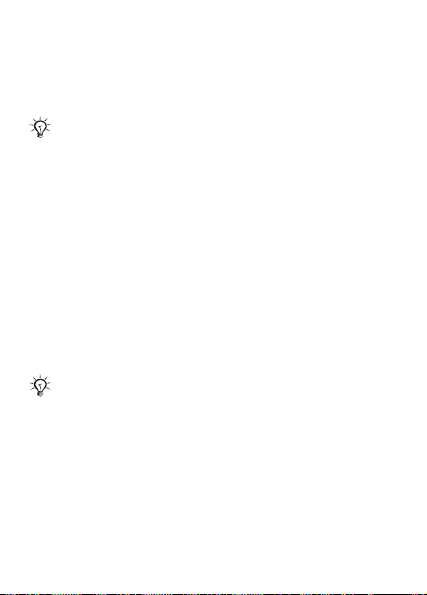
5 Desplácese por las fichas y seleccione los campos en
los que desea introducir información. Para introducir
símbolos, por ejemplo, @ en una dirección electrónica
} Símbolos y seleccione el símbolo } Insertar.
6 Cuando haya introducido la información } Guardar.
Introduzca el signo + y el código del país con todos
los números de teléfono. Así, podrá utilizarlos en casa
o cuando se encuentre en el extranjero % 20 Para
realizar llamadas internacionales.
Números SIM
Guarde entradas como un nombre con un único número.
Para añadir un número SIM
1 } Agenda } Nuevo número } Agregar.
2 Introduzca el nombre } Aceptar y el número } Aceptar
} Guardar.
Copia de contactos
Copie los números SIM a y desde los contactos
y la tarjeta SIM.
Al copiar todos los contactos del teléfono a la
tarjeta SIM, se reemplazará toda la información
que contenga la tarjeta.
Para copiar nombres y números a la tarjeta SIM
1 } Agenda } Opciones } Avanzadas } Copiar a SIM.
2 Seleccione Copiar todos o Copiar un número.
Para copiar números SIM a los contactos
1 } Agenda } Opciones } Avanzadas } Copiar de SIM.
2 Seleccione Copiar todos o Copiar un número.
23
This is the Internet version of the user’s guide © Print only for private use.
Page 25
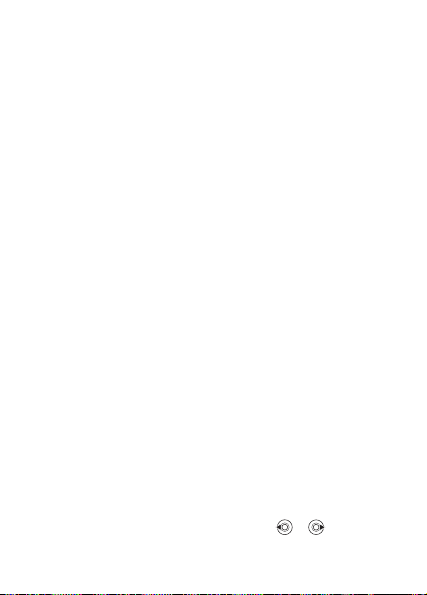
Para guardar automáticamente nombres y números
de teléfono en la tarjeta SIM
1 } Agenda } Opciones } Avanzadas } Guard. aut. en SIM.
2 Seleccione Activar.
Envío de contactos
Envíe contactos a través de un mensaje de texto o de imagen.
Para enviar un contacto
} Agenda y seleccione un contacto } Otras } Enviar contacto.
Para enviar todos los contactos
} Agenda } Opciones } Avanzadas } Envi. todos contac.
Para añadir una imagen o un tono de llamada
a un contacto
1 } Agenda y seleccione el contacto al que desea añadir
una imagen o un tono de llamada personal } Otras
} Editar contacto.
2 Seleccione una ficha y, a continuación, Imagen:
o Tono de llamada: } Editar. Irá a Gestor archivos.
Seleccione un archivo } Guardar.
Realización de una llamada desde la agenda
Si los contactos son la agenda predeterminada, puede llamar
desde los contactos o desde la tarjeta SIM. Si los números
SIM son la agenda predeterminada, sólo puede llamar a los
números de la tarjeta SIM.
Para llamar a un contacto
1 } Agenda. Desplácese o introduzca la primera carta
del contacto al que desee llamar.
2 Cuando se resalte el contacto, pulse o para
seleccionar un número }
Llamar.
24
This is the Internet version of the user’s guide © Print only for private use.
Page 26
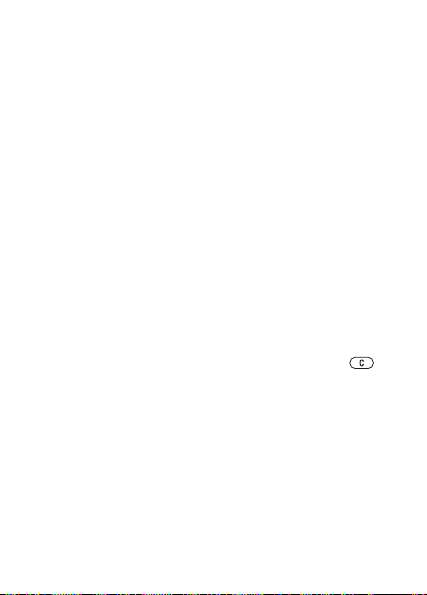
Para llamar a un número SIM
1 } Agenda. Si los números SIM son su agenda
predeterminada, seleccione el nombre y el número
de la lista } Llamar.
2 Si Contactos es la agenda predeterminada } Agenda
} Opciones } Números SIM y seleccione el número
} Llamar.
Para modificar un contacto
1 } Agenda y seleccione un contacto } Otras
} Editar contacto.
2 Vaya a una ficha y edite la información } Guardar.
Para modificar números SIM
1 Si los números SIM son la agenda predeterminada,
} Agenda o si los contactos son la agenda predeterminada,
} Agenda } Opciones } Números SIM.
2 Seleccione el nombre y el número que desea modificar.
3 } Otras } Editar y modifique el nombre y el número.
Para eliminar un contacto o un número SIM
} Agenda seleccione un contacto o un número, pulse
} Sí.
Para eliminar todos los contactos
1 } Agenda } Opciones } Avanzadas } Elim. todos contac.
2 } Sí e introduzca el código de bloqueo del teléfono,
} Aceptar. El código de bloqueo predeterminado es 0000.
Los nombres y números guardados en la tarjeta SIM no
se eliminan.
This is the Internet version of the user’s guide © Print only for private use.
25
Page 27
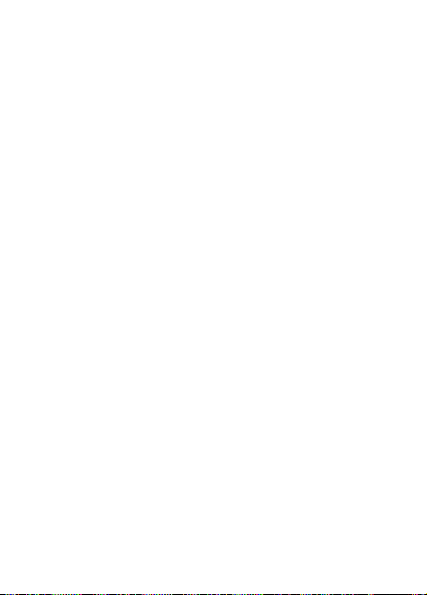
Número predeterminado de los contactos
Establezca el número de teléfono que aparecerá primero para
cada contacto.
Para establecer el elemento predeterminado
de un contacto
} Agenda y seleccione un contacto } Otras
} Número predeter.
Sincronización de los contactos
Para obtener más información, % 63 Sincronización.
Lista de llamadas
La información sobre las últimas 30 llamadas se guarda
en la lista de llamadas.
Para llamar a un número de la lista de llamadas
1 } Llam. en el modo de espera y seleccione una ficha.
2 Vaya al nombre o el número al que desea llamar
} Llamar.
Para vaciar la lista de llamadas
} Llam. y desplácese hasta la ficha de todas las llamadas
} Otras } Eliminar todas.
Marcación rápida
Guarde los números de teléfono de marcación rápida en una
lista de números del 1 al 9 en el teléfono y en la tarjeta SIM.
Para establecer o sustituir los números
de marcación rápida
1 } Agenda } Opciones } Marcación rápida.
2 Vaya a un número de la lista } Agregar o Sustituir.
Seleccione un número de teléfono.
26
This is the Internet version of the user’s guide © Print only for private use.
Page 28

Para utilizar la marcación rápida
En el modo en espera, introduzca un número de marcación
rápida (del 1 al 9) } Llamar.
Buzón de voz
Si su suscripción incluye un servicio de contestador, las
personas que llamen pueden dejar un mensaje de voz cuando
no pueda contestar una llamada.
Para introducir su número de buzón de voz
Si no ha establecido su número de buzón de voz, mantenga
pulsado . } Sí introduzca el número.
Para llamar al buzón de voz
Si ha guardado su número del buzón de voz, mantenga
pulsado . El proveedor de servicios le proporcionará
dicho número.
Para comprobar su número de buzón de voz
} Mensajes } Ajustes } Número buzón voz.
Control de voz
Gestione las llamadas con la voz y un manos libres. Cree
comandos de voz para marcar, responder o rechazar llamadas
por voz. La grabación de un comando de voz puede durar
hasta 2 segundos con un límite máximo de 50 comandos
de voz. Los comandos de voz no se pueden guardar
en la tarjeta SIM.
This is the Internet version of the user’s guide © Print only for private use.
27
Page 29
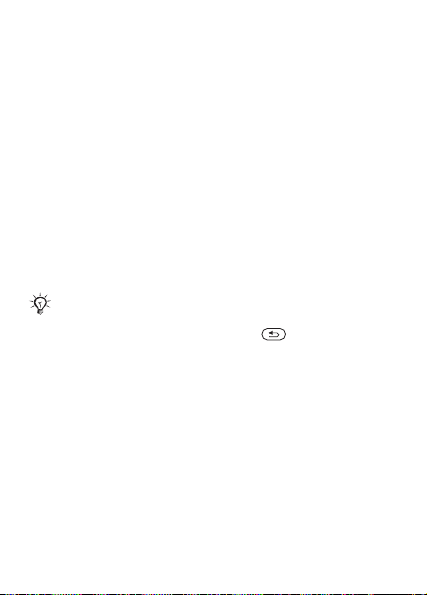
Para configurar la marcación por voz y grabar
nombres
1 } Ajustes } ficha General } Control de voz
} Marcación por voz } Activar } Sí } Nuevo coman. voz.
Seleccione un contacto.
2 Seleccione el número de teléfono al que va a añadir
el comando de voz. Grabe un comando de voz, como
por ejemplo, “móvil de Juan”.
3 Aparecerán instrucciones. Acérquese el teléfono a la
oreja, espere el tono y diga el comando que desea grabar.
El comando de voz se reproducirá.
4 Si la grabación es correcta, } Sí. Si no, } No. Repita
el paso 3.
5 Para grabar otro comando de voz para un contacto
} Nuevo coman. voz de nuevo y repita los pasos 2-4
anteriores.
Desactive el Reproductor de medios antes de utilizar
la función de marcación por voz. Desplácese hasta
el Reproductor de medios y pulse para
desactivarlo.
Para configurar la respuesta de voz y grabar
comandos de respuesta de voz
1 } Ajustes } ficha General } Control de voz
} Respuesta voz } Activar.
2 Aparecerán instrucciones. } Continuar y acérquese el
teléfono al oído. Espere tono y diga “Responder” u otra
palabra mágica. Si la grabación suena de forma correcta
} Sí. De lo contrario } No y repita el paso 2.
3 Diga “Ocupado” u otra palabra } Sí.
28
This is the Internet version of the user’s guide © Print only for private use.
Page 30
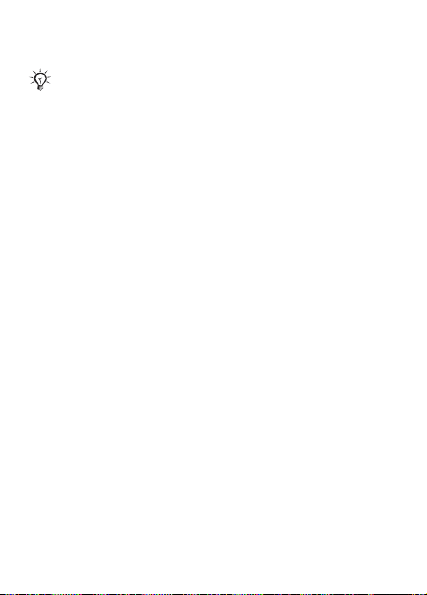
Siga las instrucciones que aparecen, seleccione guardar
cuando haya finalizado.
No podrá utilizar la respuesta de voz si ha
seleccionado un archivo MP3 como tono de llamada.
Palabra mágica
Grabe y utilice un comando de voz como una palabra mágica
para activar el control de voz sin pulsar ninguna tecla. La
palabra mágica sólo se puede utilizar con un manos libres.
Para establecer y grabar la palabra mágica
1 } Ajustes } ficha General } Control de voz
} Palabra mágica } Activar.
2 Siga las instrucciones que aparecen, seleccione guardar
cuando haya finalizado.
Para activar el control de voz y realizar una llamada
1 En el modo en espera, mantenga pulsado Llam. o con
un manos libres, diga la palabra mágica o pulse el botón
de manos libres.
2 Espere a oír el tono y diga el nombre que grabó
anteriormente, por ejemplo “móvil de Juan”;
a continuación, se establecerá la llamada.
Para responder o rechazar una llamada
Cuando suene el teléfono, diga “Responder” o “Ocupado”.
Reproduzca el nombre del remitente
Escuche los comandos de voz grabados para los nombres
de contactos cuando reciba una llamada.
This is the Internet version of the user’s guide © Print only for private use.
29
Page 31

Para poner el nombre del remitente en Activar
u Desactivar
} Ajustes } ficha General } Control de voz
} Repr. nombr. remit.
Modificación de los comandos de voz
} Agenda seleccione el contacto que desea modificar } Otras
} Editar contacto. Desplácese hasta la ficha correspondiente
y edite el comando de voz.
Para volver a grabar un comando de voz
1 } Ajustes } ficha General } Control de voz
} Marcación por voz } Editar nombres.
2 Seleccione un comando de voz } Otras
} Reemplazar voz.
3 Espere a oír el tono y, a continuación, diga el comando.
Desvío de llamadas
Si no puede responder llamadas entrantes, puede desviarlas
a otro número, por ejemplo, al servicio de contestador.
Cuando la función Restringir llamadas esté activada,
algunas opciones de Desviar llamadas no estarán
disponibles.
Para activar el desvío de llamadas
1 } Ajustes } ficha Llamadas } Desviar llamadas.
2 Seleccione un tipo de llamada y una opción de desvío
} Activar.
3 Introduzca el número de teléfono al que desea desviar
las llamadas, o } Buscar para encontrar el contacto
} Aceptar.
30
This is the Internet version of the user’s guide © Print only for private use.
Page 32

Para desactivar el desvío de llamadas
Desplácese hasta la opción de desvío } Desactivar.
Para comprobar todas las opciones de desvío
} Ajustes } ficha Llamadas } Desviar llamadas
} Comprobar todo.
Más de una llamada
Controle más de una llamada a la vez.
Servicio de llamada en espera
Cuando está activado, se oye un pitido al recibir una segunda
llamada.
Para activar o desactivar el servicio de llamada
en espera
} Ajustes } ficha Llamadas } Admin. llamadas
} Llamada en espera.
Para realizar una segunda llamada
1 } Espera para poner la llamada en curso en espera.
2 Seleccione el número al que desea llamar } Llamar.
Recepción de una segunda llamada
Cuando reciba una segunda llamada, puede:
• } Contestar y dejar la llamada en curso en espera.
• } Comunica para rechazar y continuar la llamada en curso.
• } Sust. llamada act. para responder y finalizar la llamada
en curso.
This is the Internet version of the user’s guide © Print only for private use.
31
Page 33

Gestión de dos llamadas
Si tiene una llamada en curso y una llamada en espera, puede:
• } Alternar entre las dos llamadas.
•Pulse } Incorpor. llamadas para conectar las dos
llamadas.
•Pulse } Transferir llam. para conectar las dos llamadas.
Usted se desconectará de ambas.
Póngase en contacto con su operador de red para
comprobar si se admite esta función.
• } Fin llam., pulse Sí para recuperar la llamada en espera.
• } Fin llam. } No para terminar ambas llamadas.
• No se puede responder a un tercera llamada sin finalizar
una de las dos primeras o unirlas en una llamada de
conferencia.
Llamadas de conferencia
Una llamada de conferencia se inicia uniendo una llamada
en curso y una llamada en espera. A continuación, puede
dejar la conferencia en espera para llamar y añadir hasta
cinco interlocutores más o simplemente para realizar otra
llamada.
Para unir dos llamadas en una llamada
de conferencia
Pulse } Incorpor. llamadas.
Para añadir un nuevo interlocutor
1 } Espera para poner en espera las llamadas
en conferencia.
2 Pulse } Añ. llam. y llame a la siguiente persona.
3Pulse } Incorpor. llamadas.
4 Repita los pasos 1-3 para incluir más interlocutores.
32
This is the Internet version of the user’s guide © Print only for private use.
Page 34

Para desconectar un interlocutor
Pulse } Finalizar y seleccione el interlocutor.
Para mantener una conversación privada
1 Pulse } Hablar a y seleccione el interlocutor.
2 Pulse } Incorpor. llamadas para reanudar la llamada
de conferencia.
Dos líneas de voz
Separe las llamadas de negocios y las privadas en dos líneas
con números diferentes si tiene contratado un servicio de
línea alternativa.
Para seleccionar una línea
} Ajustes } ficha Llamadas y seleccione la línea 1 o 2.
Para cambiar el nombre de una línea
} Ajustes } ficha Pantalla } Edit.etiquet.línea y seleccione
una de las líneas para editar el nombre.
Mis números
Vea, añada o modifique sus propios números de teléfono.
Para comprobar sus números de teléfono
} Agenda } Opciones } Númer. especiales } Mis números
y seleccione una de las opciones.
Aceptar llamadas
Reciba llamadas sólo de determinados números de teléfono.
This is the Internet version of the user’s guide © Print only for private use.
33
Page 35

Para añadir números a la lista de remitentes
aceptados
1 } Ajustes } ficha Llamadas } Admin. llamadas
} Aceptar llamadas } Sólo de la lista.
2 } Editar } ¿Agregar a lista? } Agregar.
Seleccione los números que desee modificar.
Para aceptar todas las llamadas
} Ajustes } ficha Llamadas } Admin. llamadas
} Aceptar llamadas } De todos.
Marcación restringida
Limite las llamadas salientes y entrantes cuando se encuentre
en casa o en el extranjero. Necesita una contraseña de su
proveedor de servicios.
Si las llamadas entrantes están desviadas, no podrá
activar algunas opciones de Restringir llamadas.
Puede restringir las siguientes llamadas
• Todas salientes – todas las llamadas salientes.
• Intern. salientes – todas las llamadas internacionales
salientes.
• Intern. salient. itin – todas las llamadas internacionales
salientes a excepción de las realizadas al país de origen
mediante.
• Todas entrantes – todas las llamadas entrantes.
• Entrante en itiner. – todas las llamadas entrantes cuando
se encuentra en el extranjero (en itinerancia).
34
This is the Internet version of the user’s guide © Print only for private use.
Page 36

Para activar o desactivar la restricción de llamadas
1 } Ajustes } ficha Llamadas } Admin. llamadas
} Restring. llamadas y seleccione una opción.
2 Seleccione Activar o Desactivar, introduzca la contraseña
} Aceptar.
Marcación fija
La función de marcación fija permite realizar llamadas sólo
a determinados números que están guardados en la tarjeta
SIM. Estos números están protegidos por el código PIN2.
Puede seguir llamando al número de emergencia
internacional 112, aunque la función de marcación
fija está activada.
Se pueden guardar números parciales. Por ejemplo, si guarda
0123456 podrá realizar llamadas a todos los números que
empiecen por este número.
Cuando la marcación fija está activada, no se puede
visualizar ni gestionar ningún número de teléfono que
esté guardado en la tarjeta SIM.
Para activar o desactivar la marcación fija
1 } Agenda } Opciones } Númer. especiales
} Marcación fija.
2 Seleccione Activar o Desactivar.
3 Introduzca su PIN2 } Aceptar y a continuación
} Aceptar de nuevo para confirmar.
Para guardar un número fijo
1 } Agenda } Opciones } Númer. especiales
} Marcación fija } Núms. fijos } Nuevo número.
2 Introduzca su PIN2 } Aceptar e introduzca la información.
This is the Internet version of the user’s guide © Print only for private use.
35
Page 37

Duración y coste de las llamadas
La duración de una llamada se muestra mientras ésta está
en curso. Puede comprobar la duración de la última llamada,
de las llamadas salientes y el tiempo total si contrata este
servicio. También puede comprobar el coste de la última
llamada y el coste total de las llamadas.
Si contrata la posibilidad de consultar información
de coste, deberá introducir el PIN2 para borrar
el contador de coste o duración.
Para comprobar la duración de la llamada
} Ajustes } ficha Llamadas } Tiempo y costes
} Temporiz. llamada.
Para poner a cero el contador de duración
de la llamada
} Ajustes } ficha Llamadas } Tiempo y costes
} Temporiz. llamada } Otras y seleccione Rest. total
o Rest. saliente.
Para comprobar el coste de la llamada
} Ajustes } ficha Llamadas } Tiempo y costes
} Costes llamadas.
Para poner a cero el contador de coste de la llamada
} Ajustes } ficha Llamadas } Tiempo y costes
} Costes llamadas } Otras } Borrar cost. tot.
Límite de crédito para llamadas
Introduzca un importe total estimado para realizar llamadas.
Cuando el total se reduzca a cero, ya no podrá realizar más
llamadas.
36
This is the Internet version of the user’s guide © Print only for private use.
Page 38

Para establecer un límite de crédito
1 } Ajustes } ficha Llamadas } Tiempo y costes
} Costes llamadas } Otras } Definir crédito
e introduzca su PIN2 } Aceptar.
2 Seleccione Limitado e introduzca una cantidad o Ilimitado
} Aceptar.
Servicio de prioridad de llamada
Solicite una determinada prioridad cuando realiza una
llamada, si su suscripción admite el servicio de prioridad de
llamada. El operador de red define los niveles de prioridad,
que normalmente van de 0 a 4, dónde 0 representa la máxima
prioridad.
Para comprobar o cambiar el nivel de prioridad
estándar
1 } Ajustes } ficha Llamadas } Admin. llamadas
} Prioridad predet.
2 Elija entre los niveles de prioridad disponibles enviados
por la red.
Para cambiar la prioridad de una llamada
Introduzca un número } Otras } Prioridad llamada
y seleccione una prioridad.
Grupos cerrados
Si su red admite grupos de usuarios cerrados, es posible
que pueda realizar llamadas a un menor coste. Puede guardar
hasta diez grupos. Su operador de red deberá proporcionarle
un número de índice.
This is the Internet version of the user’s guide © Print only for private use.
37
Page 39

Para añadir un grupo
1 } Ajustes } ficha Llamadas } Admin. llamadas
} Grup. cerrados } Editar lista } Nuevo grupo } Agregar.
2 Introduzca el nombre del grupo de usuarios } Continuar.
3 Introduzca el número de índice } Guardar.
Para realizar llamadas fuera de los grupos cerrados
} Ajustes } ficha Llamadas } Admin. llamadas
} Grup. cerrados } Llamadas abiertas } Activar.
Para realizar llamadas sólo dentro del grupo } Desactivar.
Señales de tono
Utilice servicios de banca telefónica o controle un contestador
automático mediante el envío de señales de tono durante una
llamada.
• Para enviar los tonos, pulse - , o .
• Para borrar la pantalla cuando finalice la llamada,
pulse .
• Para activar o desactivar los tonos durante una llamada,
pulse en el modo de espera y seleccione Activar tonos
o Desactivar tonos.
Bloc de notas
Anote un número de teléfono durante una llamada. Cuando
finaliza la llamada, el número permanece en la pantalla para
que pueda volver a llamar o guardarlo en la agenda.
Presentación y ocultación del número
de teléfono
Si la suscripción admite la Restricción de la identificación del
emisor de la llamada, puede ocultar su número cuando realice
una llamada.
38
This is the Internet version of the user’s guide © Print only for private use.
Page 40

Para mostrar u ocultar el número de teléfono
1 Introduzca el número de teléfono al que desea llamar.
2 } Otras y seleccione Ocultar número o Mostrar número.
Para mostrar u ocultar siempre su número
de teléfono
1 } Ajustes } ficha Llamadas } Id. de quien llama.
2 Seleccione Mostrar número, Ocultar número
o Predet. de red.
Grupos
Cree un grupo de números y envíe mensajes a varios
destinatarios al mismo tiempo % 40 Mensajería.
Para crear un grupo de números
1 } Agenda } Opciones } Grupos } Nuevo grupo
} Agregar.
2 Introduzca un nombre para el grupo } Continuar.
3 } Nuevo número } Agregar para encontrar y seleccionar
un número de contacto.
4 Repita el paso 3 para añadir más números. } Listo
para guardar.
Tarjetas de visita
Añada su propia tarjeta de visita a la agenda.
Para añadir su propia tarjeta de visita
} Agenda } Opciones } Mi tarjeta visita e introduzca
la información de su tarjeta de visita }
Para enviar su tarjeta de visita
} Agenda } Opciones } Mi tarjeta visita } Enviar mi tarjeta.
Guardar.
This is the Internet version of the user’s guide © Print only for private use.
39
Page 41

Mensajería
El teléfono admite varios servicios de mensajería. Consulte
a su proveedor de servicios para que le indique los servicios
que puede utilizar o para obtener más información, visite el
sitio Web www.SonyEricsson.com/support.
Mensajes de texto
Los mensajes de texto también pueden contener imágenes,
animaciones, melodías y efectos de sonido. Los mensajes
de texto se pueden enviar a una persona, a varios destinatarios
o a un grupo guardado en la agenda.
Antes de comenzar
Su operador de red le proporcionará el número del centro de
servicio para enviar y recibir mensajes de texto. Puede que ya
lo tenga guardado en la tarjeta SIM o puede añadir el número
usted mismo.
Para consultar o añadir un número del centro
de servicio
1 } Mensajes } Ajustes } Mensaje texto } Centro servicio.
El número se muestra si está guardado en la tarjeta SIM.
2 Si no hay números } Agregar e introduzca el número,
incluido el signo “+” internacional y el código de país
} Guardar.
Para escribir y enviar un mensaje de texto
o guardar un borrador
1 } Mensajes } Escribir nuevo } Mensaje texto.
2 Escriba el mensaje } Continuar o } Sí para
guardarlo en Borradores.
40
This is the Internet version of the user’s guide © Print only for private use.
Page 42

3 } Número teléfono e introduzca el número
del destinatario, o } Búsqueda contacto para recuperar
un número o un grupo, o elija un destinatario entre los
10 últimos de la lista } Enviar.
Si envía un mensaje de texto a un grupo, le cobrarán
por cada uno de los miembros del grupo.
Para insertar un elemento en un mensaje de texto
1 Mientras escribe el mensaje, pulse } Otras
} Añadir elemento.
2 Seleccione un tipo de elemento y, a continuación,
un elemento.
Formato de texto
Cambie el estilo, el tamaño y la alineación y cree nuevos
párrafos.
Para dar formato al texto en un mensaje de texto
1 Mientras escribe el mensaje, pulse } Otras
} Formato texto. A continuación seleccione
Tamaño de texto, Estilo de texto, Alineación
o Párrafo nuevo.
2 Seleccione un formato de texto.
El formato de texto sólo se utiliza cuando se aplican
los caracteres latinos.
Para llamar a un número incluido en un mensaje
de texto
Seleccione el número de teléfono } Llamar.
This is the Internet version of the user’s guide © Print only for private use.
41
Page 43

Para guardar un mensaje
1 } Mensajes } Bandeja entrada } Otras
} Guardar mensaje.
2 } Elem. guardados (tarjeta SIM) o } Plantillas (teléfono).
Para guardar un elemento de un mensaje de texto
1 Seleccione el elemento } Otras.
2 Guarde un elemento de la siguiente manera: un número
de teléfono } Utilizar como... } Guardar número, una
dirección de Internet } Guard. marcador, una imagen
} Guardar imagen o una melodía } Guardar sonido.
Para eliminar, guardar o seleccionar varios
mensajes
1 } Mensajes y seleccione una carpeta.
2 Seleccione un mensaje } Otras } Marcar varios.
3 } Marcar o No marc. para seleccionar más mensajes
4 } Otras y seleccione una opción.
Para eliminar un mensaje o todos los mensajes
} Mensajes } Bandeja entrada } Otras } Eliminar
o
Elim. todos mens.
Mensajes largos
El número de caracteres que puede contener un mensaje
de texto depende del idioma en que se escriba. Puede enviar
mensajes largos dividiendo el texto en dos o tres mensajes
enlazados. Se le cobrará por cada mensaje. Puede que no
reciba todas las partes de un mensaje largo al mismo tiempo.
Compruebe con su proveedor de servicios cuántos
mensajes enlazados puede unir de esta manera.
42
This is the Internet version of the user’s guide © Print only for private use.
Page 44

Para activar los mensajes largos
} Mensajes } Ajustes } Mensaje texto } Long. máx. disponi.
} Máx. disponible.
Plantillas
Los mensajes que envía a menudo pueden guardarse como
plantillas % 42 Para guardar un mensaje. También puede
crear nuevas plantillas.
Para crear una plantilla
1 } Mensajes } Plantillas } Nueva plantilla } Texto.
2 Escriba el mensaje } Aceptar. Introduzca un título
} Aceptar.
Opciones de mensaje
Defina un valor predeterminado para las opciones de mensaje
o elija los ajustes cada vez que envíe un mensaje.
Para definir una opción de mensaje predeterminada
} Mensajes } Ajustes } Mensaje texto y seleccione una
opción.
Para definir una opción de mensaje para
un mensaje específico
1 Cuando haya seleccionado un destinatario } Otras
} Avanzado.
2 Seleccione una opción } Editar y seleccione un ajuste
} Listo.
Para comprobar el estado de entrega
de un mensaje enviado
} Mensajes } Elem. enviados y seleccione un mensaje
de texto
} Ver } Otras } Detalles.
This is the Internet version of the user’s guide © Print only for private use.
43
Page 45

Mensajes de imagen
Los mensajes de imagen pueden contener texto, imágenes,
videoclips, sonidos y tarjetas de visita, y se envían por medio
de MMS (Servicio de mensajes multimedia) a un teléfono
móvil o por correo electrónico. El remitente y el receptor
de un mensaje de imagen necesitan una suscripción que
admita MMS.
Antes de comenzar
Si el teléfono aún no tiene los ajustes % 60 Ajustes.
Composición y envío de mensajes de imagen
Seleccione entre los siguiente elementos para formatear
el mensaje: Imagen, Texto, Sonido, Vídeo y Grabar sonido.
Para componer y enviar un mensaje de imagen
1 } Mensajes } Escribir nuevo } Mensaje imag. } Agregar
para ver una lista de los elementos que puede añadir a un
mensaje. Seleccione un elemento.
2 } Pulse Agregar para añadir más elementos al mensaje.
3 Cuando haya terminado } Otras } Enviar.
Para realizar una llamada mientras compone
un mensaje de imagen
1 Mientras escribe el mensaje } Otras.
2 } Llamar e introduzca o recupere un número } Llamar.
3 Para terminarla } Otras } Fin llam.
Para definir una opción de mensaje predeterminada
} Mensajes } Ajustes } Mens. de imagen y seleccione una
opción.
44
This is the Internet version of the user’s guide © Print only for private use.
Page 46

Opciones de envío adicionales
Solicite un informe de lectura, un informe de entrega
y establecer la prioridad de un mensaje específico.
También puede añadir más destinatarios al mensaje.
Para seleccionar opciones de envío adicionales
1 Cuando haya introducido el número de teléfono
del destinatario } Otras.
2 Seleccione Añadir destinat. o Destinatarios para añadir
más destinatarios, Avanzado seleccionar una opción
de envío adicional o Añadir adjunto.
Guarde elementos de un mensaje de imagen
Cuando haya visualizado un mensaje de imagen } Otras
} Guardar elem. y seleccione un elemento de la lista
que aparece.
Para eliminar un mensaje
1 } Mensajes y seleccione una carpeta.
2 Seleccione el mensaje y pulse .
Para guardar o eliminar varios mensajes
1 } Mensajes y seleccione una carpeta.
2 Seleccione un mensaje } Otras } Marcar varios.
3 Seleccione más mensajes pulsando Marcar o No marc.
4 } Otras } Guardar mensajes o } Otras
} ¿Elim. mensajes?.
Para eliminar todos los mensajes
} Mensajes y seleccione una carpeta } Otras
} Elim. todos mens.
This is the Internet version of the user’s guide © Print only for private use.
45
Page 47

Plantillas
Base sus mensajes en una de las plantillas predefinidas.
También puede añadir nuevas plantillas.
Para utilizar una plantilla predefinida en un mensaje
de imagen
1 } Mensajes } Plantillas y seleccione una plantilla.
2 } Usar } Agregar para hacer cambios o añadir nuevos
elementos.
3 } Otras } Enviar para enviar el mensaje.
Descarga automática
Seleccione cómo descargar sus mensajes de imagen.
} Mensajes } Ajustes } Mens. de imagen } Descarga automát.
para ver lo siguiente:
• Siempre – descargar imágenes automáticamente.
• Pregunt. en itin. – pedir descargar otros mensajes de red.
• Nunca en itin. – no descargar otros mensajes de red.
• Pregun. siempre – pedir descargar imágenes.
• Nunca – los nuevos imágenes aparecen como iconos
en la bandeja de entrada. Seleccione el mensaje } Ver
} Sí para descargarlo.
Correo electrónico
Envíe y reciba mensajes de correo electrónico con el teléfono.
El remitente y el receptor necesitan una suscripción que
admita datos.
Antes de comenzar
Si el teléfono aún no tiene los ajustes % 60 Ajustes.
46
This is the Internet version of the user’s guide © Print only for private use.
Page 48

Para escribir y enviar un mensaje de correo
electrónico
1 } Mensajes } Email } Escribir nuevo.
2 Escriba el asunto } Aceptar escriba el texto } Aceptar.
3 } Dirección de email para introducir una dirección de
correo electrónico o } Búsqueda contacto para recuperar
una dirección de la agenda.
4 } Enviar o } Otras para ver las opciones.
Para recibir y leer de mensajes de correo
electrónico
1 } Mensajes } Email } Bandeja entrada } Env. y rec
(cuando la bandeja de entrada está vacía) o } Mensajes
} Email } Bandeja entrada } Otras } Enviar y recibir
para descargar los nuevos mensajes.
2 Seleccione el mensaje que desea leer.
Para responder a un mensaje de correo electrónico
1 Escriba el mensaje y pulse } Respond.
2 Escriba el mensaje. } Otras para ver las opciones.
3 } Enviar para enviar el mensaje.
Para guardar una dirección de correo electrónico
o un número de teléfono en un mensaje de correo
electrónico
1 Seleccione la dirección de correo electrónico
o el número de teléfono } Otras.
2 } Guardar email o } Utilizar como... } Guardar número.
This is the Internet version of the user’s guide © Print only for private use.
47
Page 49

Para guardar un mensaje de correo electrónico
1 Abra el mensaje } Otras } Guardar mensaje
} Elemen. guardados.
2 El mensaje se guarda en Elemen. guardados
del menú Email.
Para guardar varios mensajes de correo electrónico
1 } Mensajes } Email y seleccione una subcarpeta.
2 Seleccione un mensaje } Otras } Marcar varios.
3 Seleccione más mensajes pulsando Marcar o No marc.
4 } Otras } Guardar mensajes.
El número de mensajes que puede tener guardados
depende de la memoria que quede libre en el teléfono.
Los mensajes de correo electrónico también se
guardan en su servidor, por lo que puede ver mensajes
antiguos y los más recientes en el servidor.
Para eliminar un mensaje de correo electrónico
1 } Mensajes } Email } Bandeja entrada y seleccione
el mensaje } Otras.
2 } Marcar/elimin. o } Marcar varios para eliminar varios
mensajes. Seleccione más mensajes pulsando Marcar
o No marc. } Otras } Marcar/elimin.
Los mensajes se eliminarán la siguiente vez
que se conecte al servidor de correo electrónico.
3 Sólo para usuarios de IMAP4. } Otras
} Vaciar band. entr. y pulse Con env. y recib.
o No enviar y recib. para eliminar los mensajes.
48
This is the Internet version of the user’s guide © Print only for private use.
Page 50

Mis amigos
Para obtener más información, póngase en contacto
con su proveedor de servicios o visite el sitio Web
www.SonyEricsson.com/support.
Información de área
La información de área es un tipo de mensaje de texto (por
ejemplo, un informe de tráfico local) que se envía a todos los
abonados que se encuentran en una determinada área de red.
Si desea obtener más información sobre los códigos
de información de área, consulte a su proveedor
de servicios.
Para activar o desactivar la información de área
} Mensajes } Ajustes } Inform. área } Recepción.
Información de celda
Algunos operadores de red envían mensajes sobre un área
de red determinada a su abonados de dicha área.
Para activar el canal de Información de celda
} Mensajes } Ajustes } Inform. área } Info. celda.
This is the Internet version of the user’s guide © Print only for private use.
49
Page 51

Imágenes
Imágenes
El teléfono incluye una serie de imágenes. Todas las
imágenes están guardadas en Gestor archivos } Imágenes.
Puede utilizar una imagen como protector de pantalla, fondo
o un elemento de la agenda % 24 Para añadir una imagen
o un tono de llamada a un contacto. Puede enviar imágenes
a través de mensajes de imagen o mensajes de correo
electrónico.
Gestión de imágenes
Añada, edite o elimine imágenes de Gestor archivos.
El número de imágenes que se pueden guardar depende
de su tamaño. Se admiten los formatos GIF, JPEG, WBMP,
PNG y BMP.
Para ver las imágenes
} Gestor archivos } Imágenes } Ver.
Edición de imágenes
Pulse , , , para editar imágenes o utilice
lo siguiente:
salir del editor de imágenes deshacer
izquierda arriba arriba derecha arriba
izquierda activar
izquierda abajo abajo derecha abajo
seleccionar
herramienta
50
This is the Internet version of the user’s guide © Print only for private use.
herramienta
derecha
seleccionar
color
Page 52

Para editar y guardar una imagen
} Gestor archivos } Imágenes y vaya a la imagen que desee
} Otras } Utilizar como... } Editar } Otras } Guardar imagen.
Para eliminar una imagen
} Gestor archivos } Imágenes. Seleccione una imagen
} Otras } Eliminar o pulse .
Intercambio de imágenes
Intercambie imágenes a través del cable, mensajes de imagen
o de correo electrónico. No está autorizado a intercambiar
material protegido por copyright. Para obtener más
información sobre el envío de imágenes en mensajes
% 40 Mensajería.
Para enviar una imagen
} Gestor archivos } Imágenes, seleccione una imagen } Otras
} Enviar.
Para recibir y guardar una imagen
1 Abra el mensaje que recibió con una imagen.
2 Para una imagen de un mensaje } Otras } Guardar elem.
} Guardar.
This is the Internet version of the user’s guide © Print only for private use.
51
Page 53

Protector de pantalla y fondo
El protector de pantalla se activa cuando se encuentra
inactivo durante unos segundos. Al cabo de unos segundos
más, se activa el modo inactivo, para ahorrar energía. Si tiene
una imagen como fondo, ésta aparece en el modo de espera.
Para utilizar una imagen como protector de pantalla
1 } Ajustes } ficha Pantalla } Salvapantallas } Imagen.
2 Seleccione la imagen que desea utilizar como protector
de pantalla.
Para definir un fondo
} Ajustes } ficha Pantalla } Fondo } Imagen y seleccione
la imagen que desea utilizar como fondo.
52
This is the Internet version of the user’s guide © Print only for private use.
Page 54

Entretenimiento
Reproductor de medios
El reproductor de medios puede reproducir tanto música
como vídeo. Puede reproducir la música y los videoclips que
descargue o reciba en un mensaje de imagen. También puede
reproducir música y vídeos de sitios Web. Se admiten los
formatos MP3, WAV (hasta 16 kHz como frecuencia de
muestreo máxima) y 3GP.
Música y videoclips
Reproduzca la música y los videoclips guardados en el
teléfono. La lista de música continúa reproduciéndose hasta
que pulsa Pausa.
Para reproducir música o ver un videoclip
} Reproductor y seleccione un archivo } Reproduc. o
} Otras } Reproducir vídeos y seleccione un videoclip.
Control del reproductor de medios
• } Pausa para detener la reproducción.
•Pulse o para desplazarse hacia arriba o hacia abajo
en la lista de música.
• Pulse o para ajustar el volumen.
• Mantenga pulsado o para retroceder o adelantar.
Opciones del reproductor de medios
} Otras para ver las siguientes opciones:
• Reproducir vídeos – reproducir vídeos. Cuando reproduzca
un vídeo } Otras para ver las opciones para reproducir
vídeo o música, comprobar información, eliminar o enviar.
• Información – ver información acerca de la pista o vídeo
actual.
This is the Internet version of the user’s guide © Print only for private use.
53
Page 55

• Eliminar canción/Eliminar vídeo – eliminar el archivo
del teléfono.
• Ecualizador – ajustar los agudos y bajos al reproducir
música.
• Minimizar – volver al modo en espera y utilizar otras
aplicaciones.
• Enviar canción/Enviar canción – enviar un archivo
de sonido o vídeo.
• Aleatorio – establecer en aleatorio el orden
de reproducción de canciones.
PlayNow™
} PlayNow™ para escuchar previamente, comprar y descargar
música a través de Internet. Si el teléfono aún no tiene los
ajustes % 60 Ajustes. Para obtener más información, póngase
en contacto con su proveedor de servicios o visite el sitio
Web www.SonyEricsson.com/support.
Transmisión de música y vídeos en línea
Reproducir vídeos y escuchar música de un sitio Web
transmitiéndolos al teléfono. Seleccione un vínculo
para la transmisión y el reproductor de medios se abrirá
automáticamente. Estos vínculos se pueden guardar
como marcadores. Si el teléfono aún no tiene los ajustes
% 60 Ajustes.
Para transmitir música y vídeos guardados
1 } Servicios Internet } Otras } Marcadores.
2 Seleccione un vínculo para transmitir, el reproductor
de medios se abrirá y empezará a reproducir.
54
This is the Internet version of the user’s guide © Print only for private use.
Page 56

Tonos de llamada, melodías, sonidos
yalertas
Utilice las melodías y tonos de llamada estándar y
polifónicos. Puede intercambiar melodías a través de
un cable. No se admite ni se prohíbe un archivo de sonido
que no se pueda ajustar como un tono de llamada. Se prohíbe
el intercambio de material protegido por copyright.
Seleccione un tipo de archivo distinto a MP3 como
un tono de llamada para utilizar la respuesta de voz.
Para obtener más información, visite el sitio Web
www.SonyEricsson.com/support.
Para seleccionar un tono de llamada
} Ajustes } ficha Sonidosyalertas } Tono de llamada.
Para activar o desactivar la marcación fija
Mantenga pulsada la tecla desde el modo de espera.
Todas las señales, menos la de alarma, se activarán o
desactivarán.
Para establecer el volumen del tono de llamada
} Ajustes } ficha Sonidos y alertas } Volumen timbre y pulse
o para reducir o aumentar } Guardar.
Para configurar la alerta vibradora
1 } Ajustes } ficha Sonidos y alertas } Alerta vibrador.
2 Ajuste esta alerta en Activar, Activ. si en Silencio
o Desactivar.
This is the Internet version of the user’s guide © Print only for private use.
55
Page 57

Para ajustar opciones de sonidos y alertas
} Ajustes } ficha Sonidosyalertas, puede ajustar:
• Alerta de mensaje – seleccionar notificación del mensaje.
• Sonido de teclas – seleccionar el sonido de pulsación
de las teclas.
Composición de melodías de tonos de llamada
Componga y modifique melodías para utilizar como tonos
de llamada con el MusicDJ™. Cada melodía está compuesta
de cuatro pistas – Tambores, Bajos, Acordes y Acentos.
Una pista contiene cierto número de bloques de música.
Los bloques se componen de sonidos pregrabados
con distintas características. Los bloques están agrupados
en Introducción, Estrofa, Estribillo y Solo. Puede componer
una melodía añadiendo bloques de música a las pistas.
Para componer una melodía
1 } Entretenimiento } MusicDJ™.
2 Elija Insertar, Copiar y Pegar bloques para componer.
Utilice , , o para moverse entre los bloques.
Pulse para eliminar un bloque. } Otras para ver más
opciones.
Para editar una melodía creada
} Gestor archivos } Sonidos y seleccione una melodía
} Otras } Utilizar como... } Editar.
56
This is the Internet version of the user’s guide © Print only for private use.
Page 58

Para enviar y recibir una melodía
1 } Gestor archivos } Sonidos y seleccione una melodía.
2 } Otras } Enviar y seleccione un método de transferencia.
Cuando reciba una melodía, siga las instrucciones
que se le indican.
No se pueden enviar melodías polifónicas o mensajes
MP3 en mensajes de texto.
Grabador de sonido
Grabe sus propias memos o llamadas que pueden establecerse
como tonos de llamada. La grabación de un sonido se detiene
automáticamente si recibe una llamada. Las grabaciones
se guardan en el teléfono.
Las leyes de algunos países o estados obligan
a informar a la otra persona antes de grabar
la llamada.
Opciones de grabación
} Entretenimiento } Grabar sonido } Guardar } Otras
para ver las siguientes opciones:
Grabar nuevo, Enviar, Cambiar nombre, Eliminar,
Sonidos grabados.
Para iniciar una grabación de sonido
} Entretenimiento } Grabar sonido.
This is the Internet version of the user’s guide © Print only for private use.
57
Page 59

Para escuchar sus grabaciones
1 } Gestor archivos } Sonidos y seleccione una grabación.
2 } Reproducir para escuchar la grabación. Pulse y
para ir a la grabación anterior o posterior. } Detener para
detener la reproducción.
Temas, juegos y aplicaciones
Su teléfono incluye aplicaciones, temas y juegos predefinidos.
Puede descargar nuevo contenido en el teléfono.
Para obtener más información, visite el sitio Web
www.SonyEricsson.com/support.
Para seleccionar o cambiar un tema
} Gestor archivos } Temas y seleccione un tema.
Para enviar un tema
} Gestor archivos } Temas y seleccione un tema } Otras
} Enviar.
Para recibir y guardar un tema
Cuando reciba el tema, siga las instrucciones que aparecen.
Para descargar un tema
} Gestor archivos } Temas y vaya a un enlace directo
} Ir a pág.
Si el teléfono aún no tiene los ajustes % 60 Ajustes.
Para iniciar y finalizar un juego
1 } Entretenimiento } Juegos y seleccione un juego
} Iniciar.
2 Mantenga pulsado para terminar el juego.
58
This is the Internet version of the user’s guide © Print only for private use.
Page 60

Para descargar un juego
} Entretenimiento } Juegos y vaya a un enlace directo
} Ir a pág.
Si el teléfono aún no tiene los ajustes % 60 Ajustes.
Para empezar y finalizar una aplicación
} Gestor archivos } Aplicaciones y seleccione una aplicación
} Iniciar. Mantenga pulsado para finalizar.
Para descargar una aplicación
} Servicios Internet } Otras } Marcadores } a un vínculo
director } Ir a pág.
Si el teléfono aún no tiene los ajustes % 60 Ajustes.
This is the Internet version of the user’s guide © Print only for private use.
59
Page 61

Conectividad
Ajustes
Antes de empezar a utilizar Internet, necesitará los
Mensajes, Mis amigos o PlayNow™ en el teléfono.
ajustes
Los ajustes pueden haberse introducido antes de poner a la
venta el teléfono. Si no es así, póngase en contacto con su
operador de red, su proveedor de servicios o visite el sitio
Web www.SonyEricsson.com/support para obtener más
información.
Para utilizar Internet, y enviar y recibir mensajes de imagen
y de correo electrónico, necesita lo siguiente:
• Una suscripción telefónica que admita la transmisión
de datos.
• Haber introducido los ajustes en el teléfono.
• Asimismo, tal vez tenga que registrarse como usuario de
Internet y correo electrónico en el proveedor de servicios
o el operador de red.
Introducción de ajustes
Si los ajustes no se han introducido ya en el teléfono:
• Reciba los ajustes en un mensaje de su operador de red,
su proveedor de servicios o visite el sitio Web
www.SonyEricsson.com/support.
• Introduzca o edite los ajustes usted mismo.
Utilización de Internet
Navegue por los servicios de Internet modificados a través
de WAP (Wireless Application Protocol, protocolo de
aplicación inalámbrica) o HTTP (Hyper Text Transfer
Protocol, protocolo de transferencia de hipertexto).
60
This is the Internet version of the user’s guide © Print only for private use.
Page 62

Para seleccionar un perfil de Internet
} Ajustes } Conectividad } Ajustes Internet
} Perfiles Internet.
Para comenzar a navegar
Desplácese hasta su servicio en línea o menú de operadores.
Para detener la navegación
} Otras } Salir de navegad.
Opciones de navegación
} Otras y seleccione entre lo siguiente:
• Salir de navegad. – desconecta y se pone en modo
de espera.
• Vaya a la página principal establecida para el perfil
de Internet actual.
• Marcadores – agregar el sitio a la lista de marcadores.
• Introducir URL – introducir la dirección Web de un sitio.
• Historial – enumerar los sitios visitados anteriormente.
• Refrescar página – actualizar el contenido de la
página Web.
• Guardar imagen – guardar una imagen del sitio.
• Enviar enlace – enviar a otro teléfono un enlace al sitio
actual.
• Estado – mostrar información actual.
• Llamar/Fin llam. – realizar una llamada durante
la navegación.
Para trabajar con marcadores
} Servicios Internet } Otras } Marcadores y seleccione
un marcador } Otras. Seleccione una opción.
This is the Internet version of the user’s guide © Print only for private use.
61
Page 63

Para descargar desde wap.sonyericsson.com
1 } Servicios Internet } Otras } Sony Ericsson.
2 Seleccione lo que desea descargar y siga las
instrucciones de la pantalla.
Información almacenada
Puede guardar información en su teléfono mientras navega.
Se recomienda borrar toda información confidencial
sobre los servicios Internet visitados anteriormente.
De esta forma se evitan riesgos de seguridad si no
sabe dónde ha dejado su teléfono, si lo ha perdido
o se lo han robado.
Puede guardar este tipo de información:
• Cookies: mejoran la eficacia del acceso a los sitios.
• Contraseñas: mejoran la eficacia del acceso al servidor.
Para permitir o eliminar cookies del teléfono
} Ajustes } Conectividad } Ajustes Internet } Cookies,
seleccione una opción y confirme.
Para vaciar la lista de contraseñas
} Ajustes } Conectividad } Ajustes Internet
} Borr. contraseñas y } Sí para confirmar.
Uso de aplicaciones para Java™
Puede ejecutar aplicaciones para Java™ en su teléfono.
La mayoría de las aplicaciones necesitan un perfil de Internet
HTTP. Póngase en contacto con su operador o con el
proveedor de servicios para conocer los ajustes correctos.
62
This is the Internet version of the user’s guide © Print only for private use.
Page 64

Para seleccionar un perfil para Java™
} Ajustes } Conectividad } Ajustes Java™ } Perfiles Internet.
Seleccione el perfil HTTP que desee utilizar.
Seguridad en Internet
El teléfono admite navegación segura mediante WAP y
HTTP. Los perfiles HTTP son seguros si la dirección URL
empieza por https://.
La seguridad de la conexión entre una pasarela WAP
y un proveedor de servicios WAP le compete al
proveedor de servicios WAP.
Para activar una conexión segura (para WAP)
} Ajustes } Conectividad } Ajustes Internet } Perfiles Internet
y seleccione un perfil } Otras } Ajustes. Active la seguridad.
Certificados de confianza
Éstos comprueban la pasarela WAP o el servidor HTTP.
Se incluyen en el teléfono y también se pueden descargar.
Para comprobar los certificados en el teléfono
} Ajustes } Conectividad } Ajustes Internet } Seguridad WAP
} Certif. confianza.
Sincronización
Puede utilizar un cable para sincronizar los archivos
de teléfono móvil, contactos, citas, tareas y notas
con programas similares en, por ejemplo, un PC.
Para obtener más información, visite el sitio Web
www.SonyEricsson.com/support.
This is the Internet version of the user’s guide © Print only for private use.
63
Page 65

Para seleccionar el orden de sincronización
de los nombres
} Agenda } Opciones } Avanzadas } Orden sincroniza.
Seleccione el orden en el que aparecen en el teléfono el
primer y el último nombre al sincronizar los contactos.
Sincronización con dispositivos cercanos
Descargue e instale el programa de sincronización del sitio
Web www.SonyEricsson.com/support.
Para obtener más información, consulte la ayuda del software
de sincronización.
Sincronización remota con programas
de Internet
Para obtener más información sobre los programas de
sincronización de Internet disponibles y recibir el nombre
de usuario, la contraseña y las direcciones para los distintos
programas, póngase en contacto con su operador de red.
Si el teléfono aún no tiene la configuración de Internet
% 60 Ajustes.
64
This is the Internet version of the user’s guide © Print only for private use.
Page 66

Para introducir los ajustes
de la sincronización remota
1 } Ajustes } Conectividad } Sincronización.
2 Si no existe ninguna cuenta } Sí e introduzca el nombre
de la nueva cuenta } Continuar. Aparecerá una lista con
las opciones que puede introducir. Añada la dirección
del servidor de sincronización, un nombre de usuario
y contraseña del servidor. } Aceptar cuando haya
terminado de introducir los ajustes.
3 Seleccione Conexión y el perfil WAP o HTTP.
4 Seleccione Aplicaciones y las aplicaciones que desea
utilizar para la sincronización, por ejemplo, Agenda
} Aceptar.
5 Seleccione Ajustes aplicación y a continuación la
aplicación. Introduzca el nombre de la base de datos y,
si fuera necesario, su nombre de usuario y contraseña
} Aceptar.
6 Pulse } Guardar para guardar su nueva cuenta.
Para comenzar la sincronización remota
} Ajustes } Conectividad } Sincronización, seleccione
una cuenta } Iniciar.
This is the Internet version of the user’s guide © Print only for private use.
65
Page 67

Más funciones
Hora y fecha
• Para establecer la hora } Ajustes } ficha General
} Hora y fecha } Hora. Introduzca la hora } Guardar.
• Para establecer el formato de hora } Formato y seleccione
una opción.
• Para establecer la fecha y el formato de fecha } Ajustes
} ficha General } Hora y fecha } Fecha.
Despertador
El despertador también suena si el teléfono está apagado.
Para ajustar y utilizar la alarma
• } Organizador } Alarmas } Alarma e introduzca la hora
} Guardar.
• Para apagar la alarma cuando suene, pulse cualquier tecla.
• Para cancelar } Organizador } Alarmas } Alarma } Apagar.
• Para establecer una alarma repetida, } Organizador
} Alarmas } Alarma repetida. Introduzca la hora
} Continuar y seleccione los días en que desea
que suene la alarma desplazándose por ellos y
pulsando Marcar } Listo
• Para seleccionar una señal } Organizador } Alarmas
} Señal de alarma.
Calendario
Añada, guarde, modifique y establezca recordatorios para
un máximo de 300 citas.
Para añadir una nueva cita
} Organizador } Calendario y seleccione la fecha para la cita
} ¿Añadir cita? } Agregar. Confirme cada entrada.
66
This is the Internet version of the user’s guide © Print only for private use.
.
Page 68

Para establecer opciones de recordatorio
} Organizador } Calendario } Otras } Avanzado
} Recordatorios.
Opciones de recordatorio de calendario
} Siempre si desea que suene el recordatorio incluso cuando
el teléfono esté apagado. Cuando el recordatorio suene } Sí
para leer la cita. } No para desactivar el recordatorio.
Una opción de recordatorio configurada en el
calendario afecta a una opción de recordatorio
configurada en las tareas.
Para ver una cita
} Organizador } Calendario y seleccione un día.
Desplácese hasta la cita } Ver.
Navegación por el calendario
Utilice la tecla de navegación para moverse entre los días
o semanas. En las vistas mensual y semanal, puede utilizar
también el teclado como sigue.
Semana anterior Semana siguiente
Mes anterior Mes siguiente
Año anterior Año siguiente
Fecha de hoy
Ajustes del calendario
} Organizador } Calendario } Otras y seleccione una opción.
• Ver semana – seleccione, añada, edite o elimine citas.
• ¿Añadir cita? – añada una nueva cita.
• Cambiar fecha – cambie la fecha de su calendario.
This is the Internet version of the user’s guide © Print only for private use.
67
Page 69

• Avanzado – para encontrar opciones, borrar todo, establecer
recordatorios o seleccionar una día de inicio para la semana.
• Ayuda – lea los consejos sobre la navegación en la vista
de calendario.
Para buscar citas
1 } Organizador } Calendario } Otras } Avanzado
} Buscar.
2 Introduzca el texto que desea buscar } Aceptar.
Intercambio de citas
Envíe y reciba citas a través de mensajes de imagen.
Para enviar una cita
Seleccione un elemento, } Otras } Enviar.
Recepción de una cita
Cuando aparezca ¿Añadir cita? } Sí.
Tareas
Guarde y establezca un recordatorio para un máximo
de 80 tareas.
Para añadir una nueva tarea
1 } Organizador } Tareas } Nueva tarea } Agregar.
2 Seleccione una categoría. Si la categoría es una llamada
de teléfono, introduzca el número } Continuar.
3 Introduzca un asunto } Continuar.
4 Si desea establecer un recordatorio para la tarea } Sí.
Para establecer recordatorios
} Organizador } Tareas y seleccione una tarea
} Otras
} Recordatorios.
68
This is the Internet version of the user’s guide © Print only for private use.
Page 70

Opciones de recordatorio de tareas
} Siempre si desea que suene el recordatorio incluso cuando
el teléfono esté apagado. } Sí para leer la tarea o llamar
al número de teléfono de una tarea telefónica. } No para
desactivar el recordatorio.
Una opción de recordatorio configurada en las tareas
afecta a una opción de recordatorio configurada en
el calendario.
Para ver una tarea
} Organizador } Tareas y seleccione una tarea } Ver.
Para enviar una tarea
En la lista de tareas para un día determinado, seleccione
el elemento que desee enviar } Otras } Enviar.
Recepción de una tarea
Cuando aparezca ¿Añadir tarea? } Sí.
Notas
Cree hasta 10 notas en su teléfono.
Para añadir una nota
} Organizador } Notas } Nueva nota } Agregar,
introduzca la nota } Guardar.
Para gestionar las notas
1 } Organizador } Notas y aparece una lista de notas.
2 Seleccione la nota que desea gestionar. } Otras
para modificar, mostrar una nota en modo de espera
(u ocultarla), enviar o eliminar una nota.
This is the Internet version of the user’s guide © Print only for private use.
69
Page 71

Intercambio de notas
Envíe y reciba notas a través de mensajes de imagen.
Sincronice notas con un PC % 63 Sincronización.
Para enviar una nota
} Organizador } Notas y seleccione la nota que desea enviar
} Otras } Enviar.
Para recibir una nota
Aparece ¿Añadir nota? } Sí para guardar.
Perfiles
El teléfono incluye perfiles predeterminados que se definen
para adaptarse a un entorno concreto. Puede restablecer todos
los ajustes de perfil que el teléfono tenía originalmente.
Para seleccionar un perfil
} Ajustes } ficha General } Perfiles } Seleccionar perfil.
Para cambiar un ajuste de un perfil
} Ajustes } ficha General } Perfiles } Editar perfil
y seleccione el ajuste que desea modificar.
Para cambiar el nombre de un perfil
} Ajustes } ficha General } Perfiles } Editar perfil
} Nombre de perfil.
El nombre del perfil normal no se puede cambiar.
Para restablecer todos los perfiles
} Ajustes } ficha General }
Perfiles } Restabl. perfiles.
70
This is the Internet version of the user’s guide © Print only for private use.
Page 72

Cronómetro
Su teléfono dispone de un cronómetro que puede guardar
varios intervalos.
Para utilizar el cronómetro
1 } Organizador } Cronómetro } Iniciar.
2 } Detener o } Nva etap. Para poner a cero el cronómetro
} Restabl.
Temporizador
El teléfono dispone de un temporizador incorporado. Cuando
suene la señal, pulse cualquier tecla para desactivarla.
Para configurar el temporizador
} Organizador } Temporizador e introduzca las horas,
minutos y segundos tras los cuales desea que se desconecte
el temporizador.
Luz de pantalla
Automático es una ajuste para que la luz de la pantalla
se apague durante unos segundos tras pulsar una tecla.
Ahorro energía está diseñado para optimizar el tiempo de
espera. La pantalla se desactiva por completo unos segundos
después de pulsar la última tecla.
Para establecer la luz de la pantalla
1 } Ajustes } ficha Pantalla } Iluminación.
2 Ajuste la luz de pantalla en Activar, Desactivar,
Automático o Ahorro energía.
Para activar la pantalla
Pulse .
This is the Internet version of the user’s guide © Print only for private use.
71
Page 73

Pantalla de inicio
Al encender o apagar el teléfono, aparece la pantalla
de inicio.
Para seleccionar una pantalla de inicio
} Ajustes } ficha Pantalla } Pantalla inicial, seleccione
un archivo.
Calculadora
La calculadora puede sumar, restar, dividir y multiplicar.
Para utilizar la calculadora
} Organizador } Calculadora.
• Pulse o para seleccionar ÷ x - + . % =
• Pulse para eliminar la cifra.
• Pulse para introducir una coma decimal.
Bloqueo de la tarjeta SIM
El bloqueo de la tarjeta SIM sólo protege la suscripción,
no el teléfono, de un uso no autorizado. Si se cambia de
tarjeta SIM, el teléfono funcionará con la nueva tarjeta.
La mayoría de las tarjetas SIM están bloqueadas cuando
se adquieren. Si el bloqueo de la tarjeta SIM está activado,
deberá introducir un código PIN (Número de identificación
personal) cada vez que encienda el teléfono.
Si introduce el PIN incorrectamente tres veces seguidas,
se bloqueará la tarjeta SIM. Cuando esto ocurre, aparece el
mensaje PIN bloqueado. Para desbloquear la tarjeta, deberá
introducir el código PUK (Clave de desbloqueo personal).
El operador de red le suministrará los códigos PIN y PUK.
Puede modificar su PIN y seleccionar un nuevo PIN de cuatro
a ocho dígitos.
72
This is the Internet version of the user’s guide © Print only for private use.
Page 74

Si aparece el mensaje Código erróneo al modificar su
PIN, significa que no ha introducido el nuevo PIN
correctamente. Si aparece el mensaje
seguido de
PIN antiguo:, significa que ha introducido
PIN erróneo
el PIN antiguo incorrectamente.
Para desbloquear la tarjeta SIM
1 Cuando aparezca PIN bloqueado, introduzca su PUK
} Aceptar.
2 Introduzca un nuevo código PIN } Aceptar.
3 Vuelva a introducir el PIN nuevo } Aceptar.
Para editar el PIN
1 } Ajustes } ficha General } Bloqueos } Bloqueo SIM
} Cambiar PIN.
2 Introduzca su PIN } Aceptar.
3 Introduzca un nuevo código PIN } Aceptar.
4 Vuelva a introducir el PIN nuevo } Aceptar.
Para activar o desactivar el bloqueo de la tarjeta SIM
1 } Ajustes } ficha General } Bloqueos } Bloqueo SIM
} Protección y seleccione Activar o Desactivar.
2 Introduzca su PIN } Aceptar.
Bloqueo del teclado numérico
Bloquee el teclado numérico para evitar marcar un número
sin querer. Puede seguir contestando a las llamadas entrantes
y el teclado se bloquea de nuevo después. El teclado
permanecerá bloqueado hasta que lo desbloquee
manualmente.
Aunque el teclado esté bloqueado, puede realizar
llamadas al número de emergencia internacional 112.
73
This is the Internet version of the user’s guide © Print only for private use.
Page 75

Para bloquear y desbloquear el teclado
manualmente
•Pulse } Tecl. bloq.
• Para desbloquear el teclado numérico, pulse
} Desbloq.
Bloqueo automático
El bloqueo automático en el modo de espera implica que
si no se pulsa ninguna tecla en un breve intervalo de tiempo,
el teclado numérico se bloquea.
Para establecer el bloqueo automático
} Ajustes } ficha General } Bloqueos } Bloqueo automát.
Bloqueo del teléfono
El bloqueo del teléfono sirve para que, en caso de robo, nadie
pueda utilizarlo cambiando la tarjeta SIM. Puede cambiar el
código de bloqueo del teléfono (0000) por cualquier código
personal de entre cuatro y ocho dígitos.
Bloqueo del teléfono activado
Si el bloqueo del teléfono está activado, introduzca su código
} Aceptar.
Bloque automático del teléfono
Si el bloqueo del teléfono está definido como automático,
no es necesario que introduzca el código de bloqueo hasta
que inserte una tarjeta SIM diferente.
Es importante que recuerde su nuevo código. En
caso de que olvide el código nuevo, deberá entregar
el teléfono a su proveedor local de Sony Ericsson.
74
This is the Internet version of the user’s guide © Print only for private use.
Page 76

Para establecer el bloqueo del teléfono
1 } Ajustes } ficha General } Bloqueos } Bloq. de teléf.
} Protección y seleccione una alternativa.
2 Introduzca el código de bloqueo del teléfono } Aceptar.
Para editar el código de bloqueo del teléfono
} Ajustes } ficha General } Bloqueos } Bloq. de teléf.
} Cambiar código.
Código memo
En Código memo puede guardar un máximo de diez códigos.
Palabra clave y seguridad
Para confirmar que ha introducido el código de acceso
correcto en Código memo, debe introducir una palabra clave.
Al introducir la contraseña para abrir el Código memo, la
palabra clave aparece durante unos instantes. Si el código
de acceso es correcto, se muestran los códigos correctos.
Si introduce una contraseña incorrecta, la palabra clave
y los códigos que aparecen serán también incorrectos.
Para abrir por primera vez la opción Código memo
1 } Organizador } Código memoria. Aparecerán
instrucciones } Continuar.
2 Introduzca un código de acceso de cuatro dígitos
} Continuar.
3 Vuelva a introducir un nuevo código de acceso
para confirmarla.
4 Introduzca una contraseña (máximo 15 caracteres)
} Listo. La palabra clave puede estar compuesta
de letras y números.
This is the Internet version of the user’s guide © Print only for private use.
75
Page 77

Para añadir un nuevo código
1 } Organizador } Código memoria e introduzca su
contraseña } Continuar } ¿Agregar código? } Agregar.
2 Escriba el nombre asociado con el código, por ejemplo,
el nombre de la compañía de la tarjeta de crédito
} Continuar.
3 Introduzca el código } Listo.
Para cambiar el código de acceso
1 } Organizador } Código memoria e introduzca su
contraseña } Continuar } Otras } Cambiar cód. acc.
2 Introduzca su nuevo código de acceso } Continuar.
3 Vuelva a introducir su nuevo código } Continuar.
4 Introduzca una palabra clave } Listo.
¿Ha olvidado su código de acceso?
Introduzca cualquier código de acceso para acceder a
la función Código memo. La palabra clave y los códigos
que aparecen son incorrectos. Ahora debe restablecer
el Código memo.
Para restablecer Código memo
1 } Organizador } Código memoria e introduzca
su contraseña } Continuar } Otras } Restablecer.
2 Aparecerá ¿Borrar código memo?
la función Código memo y se borrarán todas las entradas.
La próxima vez que acceda a dicha función, deberá
} Sí. Se restablecerá
empezar en % 75 Para abrir por primera vez la opción
Código memo.
76
This is the Internet version of the user’s guide © Print only for private use.
Page 78

Resolución de problemas
Para algunos de ellos tendrá que llamar al proveedor de
servicios, pero la mayoría podrá resolverlos usted mismo.
Antes de enviar el teléfono para que lo reparen, copie en
otro dispositivo todos los mensajes, información y archivos
guardados, ya que el contenido puede perderse durante la
reparación.
Opciones de menú en gris
El texto en gris indica una función que no está disponible
temporalmente. Puesto que no se pueden enviar temas,
imágenes o sonidos protegidos por copyright, es posible
que el menú Enviar no esté siempre disponible.
El teléfono responde lentamente
Seleccione y elimine el contenido no deseado pulsando
y, a continuación, reinicie el teléfono % 11 Para encender
y apagar el teléfono.
Sin indicación de carga
Cuando se comienza a cargar una batería vacía o una que no
se haya utilizado durante mucho tiempo, el icono de la batería
puede tardar en aparecer en la pantalla hasta 30 minutos.
Si luz de pantalla está ajustada en ahorro de energía,
pulse para activar la pantalla y ver la indicación
de carga.
El teléfono no se puede encender
Recargue la batería % 8 Para retirar la cubierta e insertar
la tarjeta SIM o % 86 Uso y cuidado de la batería.
This is the Internet version of the user’s guide © Print only for private use.
77
Page 79

Carga de una batería que no sea
de Sony Ericsson
Si la batería que está utilizando no es una batería aprobada
por Sony Ericsson, % 86 Uso y cuidado de la batería.
Idioma del menú
Si no se muestra el idioma correcto, puede seleccionar
en el modo en espera:
• Pulse 0000 para inglés
• Pulse 8888 para Automático – determinado
por la tarjeta SIM.
Insertar tarjeta
No hay ninguna tarjeta SIM en el teléfono o, si la hay, puede
que no esté colocada correctamente. Introduzca una tarjeta
SIM % 8 Para retirar la cubierta e insertar la tarjeta SIM.
Introduzca una tarjeta SIM correcta
El teléfono solo funciona con determinadas tarjetas SIM.
Inserte la tarjeta SIM correcta.
Sólo emergencias
Está dentro de la cobertura de una red, pero no tiene
autorización para utilizarla. Algunos operadores de red
permiten realizar llamadas de emergencia al número de
emergencia internacional 112 % 21 Llamadas de emergencia.
No hay red
Deberá desplazarse para obtener una señal de potencia
suficiente.
PIN erróneo/PIN2 erróneo
El PIN o el PIN2 que ha introducido es incorrecto.
Introduzca su PIN o PIN2 correcto } Sí % 72 Bloqueo
de la tarjeta SIM.
78
This is the Internet version of the user’s guide © Print only for private use.
Page 80

Códigos no coinciden
Cuando desee cambiar un código de seguridad, confirme
el nuevo código volviéndolo a introducir % 72 Bloqueo
de la tarjeta SIM.
PIN bloqueado/PIN2 bloqueado
Ha introducido un PIN o PIN2 incorrecto tres veces seguidas.
Para desbloquear % 72 Bloqueo de la tarjeta SIM.
PUK bloqueado
Ha introducido un código de desbloqueo personal (PUK)
incorrecto 10 veces seguidas. Póngase en contacto con su
operador.
Teléfono bloqueado
El teléfono está bloqueado. Para desbloquear el teléfono
% 74 Bloqueo del teléfono.
Código bloqueo
El teléfono se suministra con el código de bloqueo 0000.
Puede cambiarlo por cualquier código de entre cuatro y ocho
dígitos % 74 Bloqueo del teléfono.
Número no permitido
La marcación fija está activada y el número
que ha marcado no se encuentra en la lista
de números fijos % 35 Marcación fija.
This is the Internet version of the user’s guide © Print only for private use.
79
Page 81

Restablecer el teléfono
Restablezca el teléfono eliminando los cambios que
ha realizado en los ajustes y el contenido que ha añadido
o editado.
• Si selecciona Restabl. ajustes, se eliminarán los ajustes
modificados.
• Si selecciona Restablecer todo, además de los cambios
a los ajustes, se eliminarán todos los contactos, mensajes,
datos personales y contenido descargado, recibido o
modificado.
Si selecciona Restablecer todo, el contenido como las
melodías y las imágenes que ha descargado, recibido
o editado, también se eliminan. Más aún, también se
eliminarán algunos archivos originales que contenía
el teléfono pero podrán descargarse del sitio Web
www.sonyericsson.com/support.
Para restablecer los ajustes del teléfono
1 } Ajustes } ficha General } Restab. maestro.
2 } Restabl. ajustes o } Restablecer todo.
3 Aparece un cuadro de texto. } No para cancelar o } Sí
para continuar.
4 Introduzca el código de bloqueo del teléfono
(0000 o el nuevo código si lo ha cambiado) } Aceptar.
80
This is the Internet version of the user’s guide © Print only for private use.
Page 82

Cubiertas frontales intercambiables
Para cambiar la cubierta frontal
1 Utilice una cerilla para presionar el pestillo y empuje
la cubierta hacia delante para liberar la cubierta frontal.
2 Extraiga suavemente la cubierta frontal y retire el teclado.
3 Coloque el teclado sobre la nueva cubierta frontal.
Inserte las muescas en las ranuras correspondientes del
teléfono y levante suavemente la nueva cubierta frontal
sobre el pestillo.
4 Presione la cubierta para fijarla en su sitio.
This is the Internet version of the user’s guide © Print only for private use.
81
Page 83

Información adicional
Sitio Web de Sony Ericsson
En www.SonyEricsson.com/support encontrará una sección
de asistencia que le ofrece ayuda y consejos a los que puede
acceder de forma rápida y sencilla. En ella encontrará las
últimas actualizaciones de software de PC, consejos sobre
cómo sacar el máximo provecho de los productos.
Directrices sobre uso seguro y efectivo
Lea esta información antes de comenzar a usar
el teléfono móvil.
Recomendaciones
• Cuide el producto siempre y manténgalo
en un entorno limpio y sin polvo.
• No exponga el teléfono a la humedad o al contacto con líquidos.
• No exponga el teléfono a temperaturas extremas.
• No exponga el teléfono al fuego ni a productos
del tabaco encendidos.
• No deje caer, arroje ni intente doblar el teléfono.
• No pinte el teléfono.
• No utilice el teléfono cerca de equipos médicos
sin pedir permiso.
• No utilice el teléfono cuando se encuentre en un avión o en las
inmediaciones del mismo, ni en áreas señalizadas con advertencias
del tipo “apaguen aparatos transmisores y receptores”.
• No utilice el teléfono en un área con una atmósfera
potencialmente explosiva.
• No coloque el teléfono ni instale ningún equipo
inalámbrico en la zona que está encima del airbag
del automóvil.
• No intente desmontar el producto. Sólo el personal
autorizado de Sony Ericsson puede realizar reparaciones.
82
This is the Internet version of the user’s guide © Print only for private use.
Page 84

Antena
Utilice sólo una antena de Sony Ericsson diseñada expresamente
para su modelo. Si utiliza una antena no autorizada o modificada,
el teléfono podría resultar dañado y contravenir la normativa
correspondiente sobre teléfonos móviles. De ser así, el rendimiento
del teléfono se vería perjudicado y los niveles SAR serían superiores
a los límites recomendados.
Uso eficaz
Sostenga el teléfono móvil de la misma forma que sostendría
cualquier otro teléfono. No tape la parte superior del teléfono cuando
lo utilice, puesto que esto influye en la calidad de la llamada y puede
hacer que el teléfono consuma más energía de la necesaria, con lo
que se acortarían los tiempos de habla y espera.
Exposición a energía de radiofrecuencia
(RF) y SAR
El teléfono móvil es un dispositivo radiotransmisor y radiorreceptor
de baja potencia. Cuando está encendido, emite niveles bajos de
energía de radiofrecuencia (también denominada ondas de radio
o campos de radiofrecuencia).
Los gobiernos de todo el mundo han adoptado directrices
internacionales globales de seguridad, desarrolladas por
organizaciones científicas, como la ICNIRP (International
Commission on Non-Ionizing Radiation Protection, Comisión
internacional de protección contra las radiaciones no ionizantes)
y el IEEE (Institute of Electrical and Electronics Engineers Inc.,
Instituto de ingenieros eléctricos y electrónicos), tras la evaluación
periódica y concienzuda de estudios científicos. Estas directrices
establecen los niveles de exposición a las ondas permitidos para la
población general. Estos niveles incluyen un margen de seguridad
amplio con el fin de garantizar la seguridad de todas las personas,
independientemente de su edad o estado de salud y evitar cualquier
variación de las medidas.
La tasa de absorción específica (SAR, Specific Absortion Rate)
es la unidad de medida de la cantidad de energía de radiofrecuencia
que el cuerpo absorbe al utilizar un teléfono móvil. El valor de SAR se
83
This is the Internet version of the user’s guide © Print only for private use.
Page 85

determina en función del nivel de energía más alto que se haya
podido certificar en condiciones de laboratorio, aunque el nivel SAR
real del teléfono móvil mientras está funcionando suele ser bastante
inferior a este valor. Esto se debe a que el teléfono móvil está
diseñado para utilizar el consumo de energía mínimo necesario
para alcanzar la red.
Las variaciones de SAR por debajo de lo indicado por las directrices
referentes a la exposición a energía de radiofrecuencia no se
traducen en variaciones en la seguridad. Aunque pueden existir
diferencias en los niveles SAR entre los teléfonos móviles, todos
los modelos de teléfonos móviles de Sony Ericsson se han diseñado
para cumplir las directrices de exposición a energía de
radiofrecuencia.
Junto al material proporcionado con el teléfono se incluye un folleto
independiente con información sobre las medidas de SAR para
este teléfono. Esta información también se encuentra, junto
con otra información más amplia sobre la exposición a energía
de radiofrecuencia y SAR, en: www.sonyericsson.com.
Uso del teléfono durante la conducción
Consulte si las leyes y normas locales restringen el uso de teléfonos
móviles durante la conducción o exigen que el conductor utilice
soluciones de dispositivos de manos libres. Le recomendamos
que utilice sólo soluciones de dispositivos de manos libres de
Sony Ericsson diseñadas para el producto. Tenga en cuenta que,
como consecuencia de las posibles interferencias que pueden
generarse en el equipamiento electrónico, hay fabricantes de coches
que prohíben el uso de teléfonos móviles en sus coches a no ser que
la instalación cuente con un equipo de manos libres y una antena
externa.
Mantenga siempre toda la atención en la conducción y salga de
la carretera y aparque antes de realizar o responder a una llamada
si las condiciones de conducción lo requieren.
84
This is the Internet version of the user’s guide © Print only for private use.
Page 86

Dispositivos médicos personales
Los teléfonos móviles podrían interferir con el funcionamiento de los
marcapasos y de otros dispositivos médicos implantados. Evite situar
el teléfono sobre el marcapasos, es decir, en el bolsillo de la pechera.
Al utilizar el teléfono, sitúelo en la oreja opuesta al marcapasos.
Si se guarda una distancia mínima de 15 cm entre el teléfono y el
marcapasos, el riesgo de interferencia se reduce. Si detecta indicios
de que se está produciendo alguna interferencia, apague el teléfono
inmediatamente. Si desea obtener más información, consulte con
un cardiólogo.
En caso de otros dispositivos médicos, consulte al fabricante.
NIÑOS
IMPIDA QUE LOS NIÑOS JUEGUEN CON EL
TELÉFONO MÓVIL O SUS ACCESORIOS. PODRÍAN
HACERSE DAÑO O HACÉRSELO A TERCEROS O
PODRÍAN DAÑAR ACCIDENTALMENTE EL TELÉFONO
O LOS ACCESORIOS. EL TELÉFONO O SUS
ACCESORIOS ESTÁN COMPUESTOS POR PIEZAS PEQUEÑAS
QUE PODRÍAN DESPRENDERSE Y GENERAR UNA DESCARGA
ELÉCTRICA.
Tratamiento de los equipos
eléctricos y electrónicos al
final de su vida útil
Este símbolo en su equipo o su embalaje indica que el
presente producto no puede ser tratado como residuos
domésticos normales, sino que deben entregarse en el
correspondiente punto de recogida de equipos eléctricos y
electrónicos. Asegurándose de que este producto es desechado
correctamente, Ud. está ayudando a prevenir las consecuencias
negativas para el medio ambiente y la salud humana que podrían
derivarse de la incorrecta manipulación de este producto. El reciclaje
de materiales ayuda a conservar las reservas naturales. Para recibir
información detallada sobre el reciclaje de este producto, por favor,
contacte con su ayuntamiento, su punto de recogida más cercano
o el distribuidor donde adquirió el producto.
85
This is the Internet version of the user’s guide © Print only for private use.
Page 87

Suministro eléctrico
Conecte el adaptador eléctrico de corriente alterna (CA) sólo a las
tomas de corriente señaladas en el producto. Asegúrese de que el
cable se coloca de modo que no esté tensado ni expuesto a ningún
tipo de daño. Para reducir el riesgo de descarga eléctrica,
desconecte la unidad de la toma de corriente antes de limpiarla.
El adaptador de CA no debe usarse al aire libre o en zonas húmedas.
No cambie nunca el cable ni la clavija. Si la clavija no entra en la
toma, pida a un electricista cualificado que le instale una toma adecuada.
Llamadas de emergencia
Los teléfonos móviles operan mediante señales de radio, las cuales
no garantizan que se pueda establecer una conexión en todas las
circunstancias. Por tanto, no debería contar únicamente con el
teléfono móvil para llamadas de urgencia (por ejemplo, emergencias
médicas).
Con algunas redes de telefonía móvil o con ciertos servicios de red
o funciones del teléfono no es posible hacer llamadas de emergencia.
Consulte a su proveedor de servicios local.
Uso y cuidado de la batería
Le recomendamos que cargue la batería totalmente antes de utilizar
el teléfono móvil por primera vez. La batería sólo se puede cargar
en el siguiente margen de temperaturas: +5°C y +45°C.
Las baterías nuevas o las que aún tienen poco tiempo de uso
podrían tener menos capacidad las primeras veces que se utilizan.
Los tiempos de habla y espera dependen de las condiciones de
transmisión existentes durante el uso del teléfono móvil. Si se utiliza
el teléfono móvil cerca de una base, se requiere menos potencia
y los tiempos de habla y espera se prolongan.
• ¡Atenció n! Puede explotar si se tira al fuego.
• Utilice sólo baterías y cargadores originales de Sony Ericsson
diseñadas para su modelo. Los demás cargadores pueden
suministrar una carga insuficiente o generar exceso de calor.
El uso de baterías y cargadores distintos puede resultar peligroso.
• No exponga la batería al contacto con líquidos.
86
This is the Internet version of the user’s guide © Print only for private use.
Page 88

• No deje que los contactos metálicos de la batería entren en
contacto con otros objetos metálicos. Al hacerlo, se podría producir
un cortocircuito y la batería podría resultar dañada.
• No desmonte ni modifique la batería.
• No exponga la batería a temperaturas extremas,
nunca superiores a +60 °C. Para optimizar la capacidad
de la batería, utilícela a temperatura ambiente.
• Apague el teléfono móvil antes de extraer la batería.
• Manténgase fuera del alcance de los niños.
• Utilice la batería únicamente con el fin para
el que está concebida.
• No introduzca la batería en la boca. La ingestión
de electrolitos es tóxica.
Eliminación de la batería
Consulte la normativa local sobre desecho de productos
electrónicos o pida información en su Sony Ericsson
Call Center (Centro de llamadas de Sony Ericsson) local.
No tire la batería a un vertedero de basura municipal.
Utilice un depósito de residuos de baterías si existe.
Garantía limitada
Sony Ericsson Mobile Communications AB, S-221 88 Lund, Suecia,
(Sony Ericsson), concede esta Garantía limitada para su teléfono
móvil y el accesorio original entregado con el teléfono (en adelante
denominado “Producto”).
Si el producto necesita ser reparado, llévelo al punto de venta en el
que lo adquirió o póngase en contacto con Sony Ericsson Call Center
(Centro de llamadas de Sony Ericsson) local (pueden aplicarse las
tarifas nacionales) o visite el sitio www.SonyEricsson.com para
obtener más información.
Nuestra garantía
De acuerdo con las condiciones de esta Garantía limitada,
Sony Ericsson garantiza la ausencia de defectos de diseño, material
o fabricación en este producto en el momento de la primera compra
This is the Internet version of the user’s guide © Print only for private use.
87
Page 89

por parte del usuario y por un periodo de duración de un (1)
año a partir de la misma.
Nuestro compromiso
Si durante el período de garantía este producto deja de funcionar
normalmente debido a defectos del diseño, el material o la fabricación,
los distribuidores autorizados o los centros de servicio asociados de
Sony Ericsson, del país/región* donde se haya adquirido el producto,
repararán o, si lo consideran conveniente, reemplazarán el producto
de acuerdo con los términos y condiciones estipulados aquí.
Sony Ericsson y sus centros de servicio asociados se reservan el
derecho a cobrar una comisión de tramitación si se averigua que un
producto devuelto ya no está cubierto por la garantía de conformidad
con las condiciones siguientes.
Tenga en cuenta de que algunos de sus ajustes, descargas u otra
información personal pueden perderse al reparar o sustituir su
Producto Sony Ericsson. Actualmente, puede que la legislación
aplicable u otras normativas o restricciones técnicas impidan a
Sony Ericsson realizar una copia de seguridad o determinadas
descargas. Sony Ericsson no asume responsabilidad alguna por
la pérdida de información de cualquier tipo y no le reembolsará por
dicha pérdida. Siempre deberá realizar copias de seguridad de toda
la información almacenada en el Producto Sony Ericsson como
descargas, calendario, contactos, antes de entregar su Producto
Sony Ericsson para que sea reparado o sustituido.
Condiciones
1 Para que la garantía sea válida, el comprador debe presentar
junto con el producto que entrega para reparación o sustitución
el recibo original emitido por un vendedor autorizado de
Sony Ericsson de este Producto, con la fecha de compra
y el número de serie**. Sony Ericsson se reserva el derecho
de oponerse a prestar el servicio de garantía cuando esta
información no figure en el recibo o haya sido modificada tras
la compra del producto.
2 Si Sony Ericsson repara o sustituye el producto, el producto
reparado o reemplazado seguirá disponiendo de garantía durante
88
This is the Internet version of the user’s guide © Print only for private use.
Page 90

el tiempo restante del período de garantía original o durante
noventa (90) días a partir de la fecha de reparación, si el período
de garantía original restante fuese más corto. La reparación o la
sustitución podría conllevar el uso de unidades funcionalmente
equivalentes previamente reparadas. Las piezas dañadas
sustituidas pasarán a ser propiedad de Sony Ericsson.
3 Esta garantía no cubre los fallos del producto debidos al uso y
al desgaste natural del producto o al uso incorrecto, incluyendo
cualquier uso diferente al considerado como habitual, es decir,
que no cumpla las instrucciones de Sony Ericsson sobre el uso
y el mantenimiento del producto. Esta garantía tampoco cubre los
fallos del producto debidos a accidentes, ajustes o modificaciones
del software o del hardware, accidentes fortuitos o daños
derivados del contacto con líquidos. Una batería recargable se
puede cargar u descargar las veces que se desee. No obstante,
se desgastará eventualmente, pero no se trata de ningún defecto.
Cuando el tiempo de conversación o de espera sea
considerablemente más corto, deberá cambiar la batería.
Sony Ericsson le recomienda utilizar únicamente baterías y
cargadores aprobados por Sony Ericsson. Entre los teléfonos
pueden producirse pequeñas variaciones de brillo y color de
la pantalla. Puede que aparezcan en la pantalla diminutos puntos
brillantes u oscuros. Éstos se denominan píxeles defectuosos
y se producen cuando los puntos individuales no funcionan
correctamente y no se pueden ajustar. Se considera aceptable
que aparezcan dos píxeles defectuosos. Entre los teléfonos
pueden producirse pequeñas variaciones en cuanto al aspecto
de la imagen de la cámara. Esto es algo habitual y no se
considera un defecto del módulo de la cámara.
4 Dado que el sistema celular con el que funciona este producto
se suministra a través de un transportista que no depende
de Sony Ericsson, Sony Ericsson no será responsable del
funcionamiento, disponibilidad, servicios o cobertura de dicho
sistema.
5 Esta garantía no cubre fallos del producto derivados
de instalaciones, modificaciones, reparaciones o apertura
del producto por parte de cualquier persona que no disponga
de la autorización de Sony Ericsson.
89
This is the Internet version of the user’s guide © Print only for private use.
Page 91

6 La garantía no cubre fallos del producto ocasionados por el uso
de accesorios o dispositivos periféricos que no sean accesorios
originales de Sony Ericsson diseñados para el producto.
7 La manipulación de cualquiera de los sellos del producto anulará
la garantía.
8 NO EXISTEN OTRAS GARANTÍAS EXPRESAS, NI ESCRITAS
NI ORALES, MÁS QUE ESTA GARANTÍA LIMITADA IMPRESA.
TODAS LAS GARANTÍAS IMPLÍCITAS, INCLUYENDO SIN
LIMITACIÓN LAS GARANTÍAS DE COMERCIABILIDAD
O DE ADECUACIÓN PARA UN USO CONCRETO, ESTÁN
SUPEDITADAS A LA DURACIÓN DE ESTA GARANTÍA LIMITADA.
NI SONY ERICSSON NI SUS CEDENTES DE LICENCIA SE
RESPONSABILIZAN EN NINGÚN CASO DE LOS PERJUICIOS
DERIVADOS DEL FALLO DEL PRODUCTO, INCLUYENDO LA
PÉRDIDA DE BENEFICIOS O LAS PÉRDIDAS COMERCIALES,
EN LA MEDIDA EN QUE SONY ERICSSON PUEDA RENUNCIAR
LEGALMENTE A HACERSE CARGO DE DICHOS PERJUICIOS.
Algunos países/estados prohíben la exclusión o limitación de los
perjuicios o la limitación de la duración de las garantías implícitas.
Esto significa que las limitaciones y las exclusiones precedentes
podrían no afectarle.
Esta garantía no afecta a los derechos legales del consumidor
recogidos en la legislación nacional aplicable, ni a los derechos
de los consumidores frente a los proveedores derivados del contrato
de compraventa.
*Unión Europea (UE)
Si ha comprado el producto en un país de la UE, podrá repararlo,
según las condiciones expuestas más arriba, mientras esté en
garantía, en cualquier país de la UE en el que haya un distribuidor
autorizado de Sony Ericsson que venda el mismo producto. Para
averiguar si el producto se vende en el país de la UE donde se
encuentra, llame al Sony Ericsson Call Center (Centro de llamadas
de Sony Ericsson) local. Tenga en cuenta que ciertos servicios
podrían no estar disponibles más que en el país de compra original
debido, por ejemplo, a que el producto tenga una configuración
interior o exterior diferente de la de los modelos equivalentes que
90
This is the Internet version of the user’s guide © Print only for private use.
Page 92

se venden en otros países de la UE. Asimismo, los productos con
tarjetas SIM bloqueadas podrían presentar problemas de reparación
en países diferentes del de compra.
** En algunos países/regiones se pide información adicional. Si éste
es el caso, se especifica claramente en el recibo válido de compra.
FCC Statement
This device complies with Part 15 of the FCC rules.
Operation is subject to the following two conditions:
(1) This device may not cause harmful interference,
and (2) This device must accept any interference
received, including interference that may cause undesired operation.
This is the Internet version of the user’s guide © Print only for private use.
91
Page 93

Declaration of Conformity
H
We, Sony Ericsson Mobile Communications AB of
Nya Vattentornet
S-221 88 Lund, Sweden
declare under our sole responsibility that our product
Sony Ericsson type AAA-1001021-BV
and in combination with our accessories, to which this declaration
relates is in conformity with the appropriate standards 3GPP TS
51.010-1, EN 301489-7 and EN 60950, following the provisions of,
Radio Equipment and Telecommunication Terminal Equipment
directive 99/5/EC with requirements covering EMC directive
89/336/EEC, and Low Voltage directive 73/23/EEC.
Lund, February 2005
0682
iroshi Yoshioka, Head of Product Business Unit GSM/UMTS
Cumplimos los requisitos de la Directiva R&TTE (99/5/EC).
92
This is the Internet version of the user’s guide © Print only for private use.
Page 94

Índice
A
accesos directos 15
agenda
adición de contactos 22
comprobación
de la memoria 24
predeterminado 22
sincronización 63
ahorro de energía 71
ajustes
asistente de
configuración 12
hora y fecha 66
Internet, mensajes
de imagen, correo
electrónico 60
Java™ 62
alerta vibradora 55
alertas 55, 56
aplicaciones 58, 59
B
batería
carga e instalación 9
desconocida 82
bloc de notas 38
bloqueo del teclado
numérico 73
bloqueo del teléfono 74, 79
bloqueos
bloqueo del teléfono 79
tarjeta SIM 72
buzón de voz 27
C
calculadora 72
calendario 66
certificados 63
código memo 75
código PIN
cambio 73
introducción 11
códigos
PIN 11
PUK 9, 79
contactos 22
grupos de 39
sincronización 63
control de voz 27
cookies 62
correo electrónico 46
cronómetro 71
cubierta frontal 81
93
This is the Internet version of the user’s guide © Print only for private use.
Page 95

D
declaration of conformity 92
despertador 66
directrices de seguridad 82
dos líneas de voz 33
duración y coste de
las llamadas 36
E
encendido/apagado
bloqueo del teléfono 75
protección contra bloqueo
de tarjeta SIM 73
teléfono 11
tonos de llamada,
melodías 55
entrada de texto 18
entrada de texto T9™
introducción de letras 18
envío
citas 69
contactos 24
imágenes 51
melodías y tonos
de llamada 57
notas 70
tareas 69
tarjetas de visita 39
temas 58
F
fecha 66
formato de texto 41
G
gestor de archivos 16
grabación
comandos de voz 28–30
llamadas 57
sonidos 57
grabador de sonido 57
grupos 39
grupos cerrados 37
H
hora 66
HTTP 60
I
iconos 12
idioma
escritura 17
teléfono 17
imágenes 50–51
Internet 60
J
Java™ 62
juegos 58
94
This is the Internet version of the user’s guide © Print only for private use.
Page 96

L
límite de crédito
de llamadas 36
lista de llamadas 26
llamada en espera 31
llamadas
aceptación 33
desde la agenda 24
emergencia 21
en espera 31
gestión de dos llamadas 32
grabación 57
realización 12, 20
recepción 12
respuesta 20
restricción 34
llamadas de conferencia 32
llamadas de emergencia 21
luz 71
luz de pantalla 71
M
marcación por voz 28
marcación restringida 34
marcadores 61
medios de transmisión 54
melodías 55
memoria
agenda 22
gestor de archivos 17
mensajería 40
mensajes de imagen 44–46
mensajes de texto 40–43
menús 14
micrófono, encendido/
apagado 21
Mis amigos 49
música 53
MusicDJ™ 56
N
notas 69–70
números SIM 23
números SOS 21
P
palabra mágica 29
pantalla de inicio 72
perfiles 70
plantillas
de mensajes de imagen 46
de mensajes de texto 43
PlayNow™ 54
protector de pantalla 52
PUK 72, 73, 79
This is the Internet version of the user’s guide © Print only for private use.
95
Page 97

R
redes 20
reproductor de medios 53–54
resolución de problemas 77
respuesta de voz 29
restablecer el teléfono 80
S
seguridad
bloqueo de la
V
videoclips 53
volumen
cambio 21
establecimiento del tono
de llamada 55
volumen del altavoz 21
W
WAP 60
tarjeta SIM 72
código memo 75
Internet 63
servicio de contestador 27
sincronización 63–65
T
tareas 68–69
tarjeta SIM
agenda 23
bloqueo 72
copia a/desde 23
desbloqueo 72, 73
guardado de números en 23
tarjetas de visita 39
tecla de navegación 15
temas 58
temporizador 71
tonos de llamada 55
96
This is the Internet version of the user’s guide © Print only for private use.
